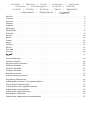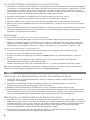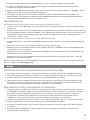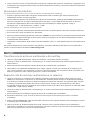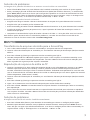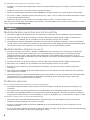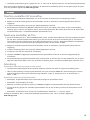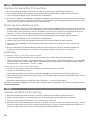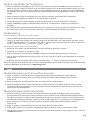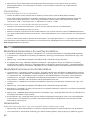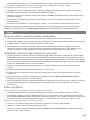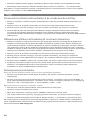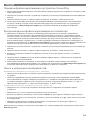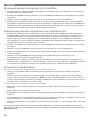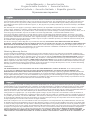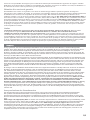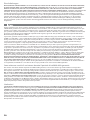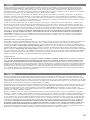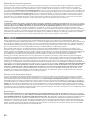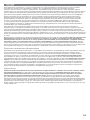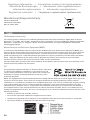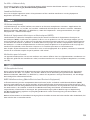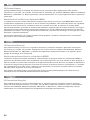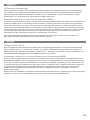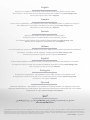Iomega SCREENPLAY HD El manual del propietario
- Tipo
- El manual del propietario

Quick Start Guide
Guide de démarrage rapide
Schnellstart-Handbuch
Guida di installazione rapida
Guía de instrucciones rápidas
Guia de uso rápido
Snel aan de slag
Snabbstartguide
Introduktion
Hurtigreferanse
Pikaopas
Gyors útmutató
Stručná příručka
Wprowadzenie
Краткое руководство по началу работы
Οδηγός γρήγορης εκκίνησης
ScreenPlay
™
HD
Multimedia Drive

Contents • Matières • Inhalt • Sommario • Contenido
Conteúdo • Inhoudsopgave • Innehåll • Indhold
Innhold • Sisällys • Tartalom • Obsah • Spis treści
Содержание • Περιεχόμενα •
English . . . . . . . . . . . . . . . . . . . . . . . . . . . . . . . . . . . . . . . . . . . . . . . .3
Français . . . . . . . . . . . . . . . . . . . . . . . . . . . . . . . . . . . . . . . . . . . . . . . 3
Deutsch . . . . . . . . . . . . . . . . . . . . . . . . . . . . . . . . . . . . . . . . . . . . . . . 4
Italiano . . . . . . . . . . . . . . . . . . . . . . . . . . . . . . . . . . . . . . . . . . . . . . . . 5
Español . . . . . . . . . . . . . . . . . . . . . . . . . . . . . . . . . . . . . . . . . . . . . . . .6
Português . . . . . . . . . . . . . . . . . . . . . . . . . . . . . . . . . . . . . . . . . . . . . .7
Nederlands . . . . . . . . . . . . . . . . . . . . . . . . . . . . . . . . . . . . . . . . . . . . .8
Svenska . . . . . . . . . . . . . . . . . . . . . . . . . . . . . . . . . . . . . . . . . . . . . . .9
Dansk . . . . . . . . . . . . . . . . . . . . . . . . . . . . . . . . . . . . . . . . . . . . . . . . 10
Norsk . . . . . . . . . . . . . . . . . . . . . . . . . . . . . . . . . . . . . . . . . . . . . . . . 10
Suomi . . . . . . . . . . . . . . . . . . . . . . . . . . . . . . . . . . . . . . . . . . . . . . . 11
Magyar . . . . . . . . . . . . . . . . . . . . . . . . . . . . . . . . . . . . . . . . . . . . . . . . 12
Čeština . . . . . . . . . . . . . . . . . . . . . . . . . . . . . . . . . . . . . . . . . . . . . . . 13
Polski . . . . . . . . . . . . . . . . . . . . . . . . . . . . . . . . . . . . . . . . . . . . . . . . 14
Русский . . . . . . . . . . . . . . . . . . . . . . . . . . . . . . . . . . . . . . . . . . . . . . 15
Ελληνικά . . . . . . . . . . . . . . . . . . . . . . . . . . . . . . . . . . . . . . . . . . . . . . . 16
. . . . . . . . . . . . . . . . . . . . . . . . . . . . . . . . . . . . . . . . . . . . . . . 17
Limited Warranty . . . . . . . . . . . . . . . . . . . . . . . . . . . . . . . . . . . . . . . . . 18
Garantie Limitée . . . . . . . . . . . . . . . . . . . . . . . . . . . . . . . . . . . . . . . . . . 18
Eingeschränkte Garantie . . . . . . . . . . . . . . . . . . . . . . . . . . . . . . . . . . . . . 19
Garanzia limitata . . . . . . . . . . . . . . . . . . . . . . . . . . . . . . . . . . . . . . . . . 20
Garantía limitada . . . . . . . . . . . . . . . . . . . . . . . . . . . . . . . . . . . . . . . . . 21
Garantia limitada . . . . . . . . . . . . . . . . . . . . . . . . . . . . . . . . . . . . . . . . . 21
Beperkte garantie . . . . . . . . . . . . . . . . . . . . . . . . . . . . . . . . . . . . . . . . . 22
Ограниченная гарантия . . . . . . . . . . . . . . . . . . . . . . . . . . . . . . . . . . . . 23
Regulatory Information . . . . . . . . . . . . . . . . . . . . . . . . . . . . . . . . . . . . . . 24
Informations relatives à la réglementation . . . . . . . . . . . . . . . . . . . . . . . . . . . 25
Gesetzliche Bestimmungen . . . . . . . . . . . . . . . . . . . . . . . . . . . . . . . . . . . 25
Informazioni sulle regolamentazioni . . . . . . . . . . . . . . . . . . . . . . . . . . . . . . 26
Información reglamentaria . . . . . . . . . . . . . . . . . . . . . . . . . . . . . . . . . . . . 26
Informações regulamentares . . . . . . . . . . . . . . . . . . . . . . . . . . . . . . . . . . . 26
Regulatieve informatie . . . . . . . . . . . . . . . . . . . . . . . . . . . . . . . . . . . . . . 27
Сведения о нормативных требованиях . . . . . . . . . . . . . . . . . . . . . . . . . . . 27
La página se está cargando...
La página se está cargando...
La página se está cargando...

6
6. Usare i tasti del cursore sul telecomando o sulla parte anteriore dell’unità per selezionare e riprodurre i file
multimediali. Per maggiori informazioni sull’utilizzo dell’unità ScreenPlay, consultare il Manuale dell’utente
sul CD Soluzioni.
Risoluzione dei problemi
Lo schermo del televisore ruota o non visualizza correttamente le immagini
• Premere il pulsante NTSC/PAL sulla parte anteriore dell’unità ScreenPlay per attivare/disattivare le
impostazioni relative all’area geografica.
• Tenere premuto il pulsante di avanzamento rapido sul telecomando, quindi premere MENU ripetutamente
finché lo schermo non visualizza correttamente le immagini. Questa operazione consente di attivare/
disattivare l’impostazione dell’uscita video dell’unità ScreenPlay nel modo seguente: 720p
→
SD progressiva
→
SD interlacciata
→
NTSC
→
PAL.
L’unità ScreenPlay non risponde al telecomando
• Assicurarsi di puntare il telecomando direttamente verso il ricevitore posto sulla parte anteriore dell’unità.
• Assicurarsi che l’unità ScreenPlay sia alimentata.
• Attivare l’unità ScreenPlay premendo il pulsante STANDBY sul telecomando o sulla parte anteriore dell’unità.
• Se si utilizza il telecomando per la prima volta, estrarre la linguetta sul lato del telecomando per attivare
l’alimentazione della batteria.
• Controllare l’orientamento della batteria nel telecomando. Il lato “+” della batteria deve essere rivolto verso
l’alto.
Per ulteriori informazioni sulla risoluzione dei problemi, consultare il Manuale dell’utente sul CD Soluzioni o
visitare l’area Assistenza all’indirizzo www.iomega.com.
Transferencia de archivos multimedia a ScreenPlay
1. Utilice el cable USB incluido para conectar ScreenPlay a un puerto USB de su equipo.
2. Conecte el cable de alimentación a ScreenPlay y a un sistema de alimentación ininterrumpida (UPS) o a la
toma eléctrica.
3. Pulse el botón de encendido de la parte posterior de ScreenPlay para encenderlo.
4. Utilice Mi PC o el explorador de Windows para copiar y pegar archivos en la unidad de ScreenPlay igual
que si fuera cualquier otra unidad de su equipo. Consulte el manual del usuario del CD de soluciones para
obtener sugerencias sobre cómo organizar sus archivos multimedia.
Reproducción de archivos multimedia en su televisor
1. Conecte ScreenPlay a su televisor. Para obtener el máximo rendimiento del disco duro, utilice el cable
HDMI para conectarlo a un televisor de alta definición. También puede conectar el dispositivo ScreenPlay
a un televisor estándar mediante el cable AV compuesto (conectores amarillo, rojo y blanco) para conectar
el vídeo y el audio RCA haciendo coincidir los colores de las clavijas con los del televisor. Consulte el
manual del usuario del CD de soluciones para obtener información sobre otras opciones de conexión (vídeo
componente, audio coaxial, SCART).
2. Conecte el cable de alimentación a ScreenPlay y a un sistema de alimentación ininterrumpida (UPS) o a la
toma eléctrica.
3. Pulse el botón de encendido de la parte posterior de ScreenPlay para encenderlo.
4. Encienda el televisor y vaya al canal de entrada correcto que sea necesario para recibir la señal de
ScreenPlay.
5. Pulse el botón STANDBY (En espera) del mando a distancia o en la parte delantera de la unidad para activar
ScreenPlay para la reproducción.
6. Utilice las teclas de desplazamiento del mando a distancia o en la parte delantera de la unidad para
seleccionar y reproducir sus archivos multimedia. Consulte el manual de usuario del CD de soluciones para
obtener más información sobre el uso de ScreenPlay.

7
Solución de problemas
La imagen de la pantalla del televisor se mueve o no se visualiza con normalidad
• Pulse el botón NTSC/PAL en la parte delantera de la unidad ScreenPlay para cambiar el ajuste regional.
• Pulse y mantenga pulsado el botón Fast forward (Avance rápido) del mando a distancia y, a continuación,
pulse MENU (Menú) varias veces hasta que la imagen de la pantalla se visualice con normalidad. De esta
forma el ajuste de salida de vídeo de ScreenPlay cambia de la manera siguiente: 720p
→
SD Progressive
(Estándar progresivo)
→
SD Interlace (Estándar entrelazado)
→
NTSC
→
PAL.
ScreenPlay no responde al mando a distancia
• Asegúrese de dirigir el mando a distancia directamente al receptor de la parte delantera de la unidad.
• Asegúrese de que ScreenPlay recibe alimentación.
• Active ScreenPlay pulsando el botón STANDBY del mando a distancia o en la parte delantera de la unidad.
• Si utiliza el mando a distancia por primera vez, saque la pestaña del lateral del mando para activar la
alimentación por pilas.
• Compruebe la orientación de la pila del mando a distancia. El lado “+” de la pila debe estar hacia arriba.
Para obtener ayuda adicional sobre la solución de problemas, consulte el manual del usuario del CD de
soluciones o visite el área de asistencia del sitio www.iomega.com.
Transferência de arquivos de mídia para o ScreenPlay
1. Use o cabo USB incluído para conectar o ScreenPlay a uma porta USB no seu computador.
2. Conecte a fonte de alimentação ao ScreenPlay e a uma fonte de alimentação ininterrupta (UPS) ou tomada
elétrica.
3. Pressione o botão liga/desliga na parte traseira do ScreenPlay para ligá-lo.
4. Use Meu Computador ou o Windows Explorer para copiar e colar arquivos na unidade ScreenPlay assim
como o faz com as outras unidades do computador. Consulte o Manual do usuário no CD Soluções para
obter sugestões de organização dos arquivos multimídia.
Reprodução de arquivos de mídia na TV
1. Conecte o ScreenPlay à TV. Para melhor desempenho do HD, use o cabo HDMI para conectar a uma HDTV.
Também é possível conectar o ScreenPlay a uma TV padrão usando o cabo AV composto (conectores
amarelo, vermelho e branco) para fazer a conexão de vídeo e áudio RCA correspondendo as cores do cabo
com as da entrada da TV. Consulte o Manual do usuário no CD Soluções para ver outras opções de conexão
(vídeo componente, áudio coaxial, SCART).
2. Conecte a fonte de alimentação ao ScreenPlay e a uma fonte de alimentação ininterrupta (UPS) ou tomada
elétrica.
3. Pressione o botão liga/desliga na parte traseira do ScreenPlay para ligá-lo.
4. Ligue a TV e sintonize no canal de entrada adequado para receber dados do ScreenPlay.
5. Pressione o botão STANDBY no controle remoto ou na parte dianteira da unidade para ativar o ScreenPlay
para reprodução.
6. Use as teclas de cursor no controle remoto ou na parte dianteira da unidade para selecionar e reproduzir
seus arquivos de mídia. Consulte o Manual do usuário no CD Soluções para obter informações detalhadas
sobre como usar o ScreenPlay.
Solução de problemas
A imagem na tela da TV rola ou não é exibida normalmente
• Pressione o botão NTSC/PAL na parte dianteira do ScreenPlay para alterar a configuração de região.
• Mantenha pressionado o botão de avanço rápido no controle remoto e então pressione MENU diversas
vezes até que a imagem seja exibida normalmente. Isso altera a configuração de vídeo no ScreenPlay da
seguinte forma: 720p
→
SD Progressive
→
SD Interlace
→
NTSC
→
PAL.
La página se está cargando...

9
• Controleer of de batterij juist is geplaatst. De “+” kant van de batterij moet zich aan de bovenkant bevinden.
Voor meer hulp bij problemen oplossen bekijkt u de Gebruikershandleiding op de cd met oplossingen of gaat u
naar het gedeelte support op www.iomega.com.
Överföra mediafi ler till ScreenPlay
1. Använd den medföljande USB-kabeln när du ska ansluta ScreenPlay till en USB-port på datorn.
2. Koppla in strömförsörjningskabeln till ScreenPlay och till en avbrottsfri spänningskälla (UPS) eller ett
vägguttag.
3. Slå på ScreenPlay genom att trycka på strömknappen på baksidan.
4. Använd Den här datorn eller Windows Utforskaren när du ska kopiera och klistra in filer på ScreenPlay-
enheten, precis som när du kopierar till en annan enhet på datorn. Mer information om hur du ordnar dina
multimediafiler finns i användarhandboken på Solutions-CD:n.
Spela upp mediafi ler på TV:n
1. Anslut ScreenPlay till TV:n. Använd HDMI-kabeln när du ansluter till en HDTV för att få bästa HD-prestandan.
Du kan även använda komposit AV-kabeln (gul, röd och vit) för att ansluta ScreenPlay till en standard-TV,
anslut video och RCA audio genom att matcha färgerna på TV:ns uttag. I användarhandboken på Solutions-
CD:n finns andra anslutningsalternativ (komponent video, koaxial audio, SCART).
2. Koppla in strömförsörjningskabeln till ScreenPlay och till en avbrottsfri spänningskälla (UPS) eller ett
vägguttag.
3. Slå på ScreenPlay genom att trycka på strömknappen på baksidan.
4. Slå på TV:n och välj rätt inkanal för ScreenPlay.
5. Tryck på STANDBY-knappen på fjärrkontrollen eller på enhetens front för att aktivera uppspelning för
ScreenPlay.
6. Använd pilknapparna på fjärrkontrollen eller på framsidan av enheten för att välja mediafiler och att spela
upp dem. Mer information om hur du använder ScreenPlay finns i användarhandboken på Solutions-CD:n.
Felsökning
TV-skärmen rullar eller visningen är inte normal
• Tryck på NTSC/PAL-knappen på ScreenPlay-enhetens front för att växla de regionala inställningarna.
• Håll in snabbspolning framåt på fjärrkontrollen och tryck sedan på MENU tills skärmvisningen är normal.
Videoinställningen växlar på ScreenPlay enligt följande: 720p
→
SD Progressive
→
SD Interlace
→
NTSC
→
PAL.
ScreenPlay svarar inte på fjärrkontrollen
• Kontrollera att fjärrkontrollen riktas direkt mot mottagaren på enhetens front.
• Kontrollera att ScreenPlay får ström.
• Aktivera ScreenPlay genom att trycka på STANDBY-knappen på fjärrkontrollen eller på enhetens front.
• Om det är första gången du använder fjärrkontrollen ska du dra ut fliken på sidan för att batteriet ska få
kontakt.
• Kontrollera att batteriet sitter åt rätt håll i fjärrkontrollen. Batteriets “+” ska vara uppåt.
Ytterligare felsökning finns i användarhandboken på Solutions-CD:n samt i avsnittet support på
www.iomega.com.

10
Overførsel af mediefi ler til ScreenPlay
1. Brug det medfølgende USB-kabel til at slutte din ScreenPlay til en USB-port på computeren.
2. Slut strømforsyningen til ScreenPlay og til en UPS (uninterruptible power supply) eller til lysnettet.
3. Tryk på afbryderknappen på din ScreenPlay for at tænde den.
4. Brug Denne computer eller Windows Stifinder til at kopiere og indsætte filer til ScreenPlay-drevet på samme
måde som du ville gøre med ethvert andet drev på din computer. Se brugervejledningen på Solutions-cd’en
for forslag om hvordan du organiserer dine multimediefiler.
Afspilning af mediefi ler på dit tv
1. Tilslut ScreenPlay til dit tv. For bedste HD-ydelse skal du anvende HDMI-kablet ved tilslutning til et HDTV. Du
kan også tilslutte ScreenPlay til et almindeligt tv med et komposit AV-kabel (gule, røde og hvide stik) for at
tilslutte video og RCA-lyd ved at sørge for at stikkenes farver passer med tv’et. Se brugervejledningen på
Solutions-cd’en for andre tilslutningsmuligheder (komponentvideo, koaksial lyd, SCART).
2. Slut strømforsyningen til ScreenPlay og til en UPS (uninterruptible power supply) eller til lysnettet.
3. Tryk på afbryderknappen på din ScreenPlay for at tænde den.
4. Tænd for dit tv og skift til den korrekte input-kanal for at modtage input fra din ScreenPlay.
5. Tryk på knappen STANDBY på fjernbetjeningen eller foran på drevet for at aktivere din ScreenPlay til
afspilning.
6. Brug markørtasterne på fjernbetjeningen eller foran på drevet for at vælge og afspille mediefiler. Se
brugervejledningen på Solutions-cd’en for at få yderligere oplysninger om brug af ScreenPlay.
Fejlfi nding
Tv-skærmen ruller og viser ikke billedet normalt
• Tryk på knappen NTSC/PAL foran på ScreenPlay-drevet for at skifte den regionale indstilling.
• Tryk på hurtigt frem-knappen på fjernbetjeningen og hold den nede, tryk derefter gentagne gange på MENU
indtil skærmen vises normalt. Dette skifter videoudgangsindstillingen på din ScreenPlay således: 720p
→
SD Progressive
→
SD Interlace
→
NTSC
→
PAL.
ScreenPlay reagerer ikke på fjernbetjeningen
• Sørg for, at du peger fjernbetjeningen direkte mod modtageren foran på drevet.
• Sørg for, at ScreenPlay får strøm.
• Aktiver din ScreenPlay ved at trykke på knappen STANDBY på fjernbetjeningen eller foran på drevet.
• Hvis du bruger fjernbetjeningen for første gang, skal du trække tappen på siden af fjernbetjeningen ud for at
aktivere batteristrøm.
• Kontroller batteriretningen i fjernbetjeningen. Batteriets “+”-side skal være opad.
For hjælp til yderligere fejlfinding, henvises der til brugermanualen på Solutions-cd’en eller til support-området
på www.iomega.com.
Overføre mediefi ler til ScreenPlay
1. Bruk den medfølgende USB-kabelen til å koble ScreenPlay til en USB-port på datamaskinen.
2. Koble strømforsyningen til ScreenPlay og til en uavbrutt strømforsyning (UPS) eller stikkontakt.
3. Trykk på av/på-knappen på baksiden av ScreenPlay for å slå den på.
4. Bruk Min datamaskin eller Windows Utforsker til å kopiere og lime inn filer til ScreenPlay-stasjonen, akkurat
slik du ville gjort det med en annen stasjon på datamaskinen. Slå opp i brukerhåndboken på Solutions CD-
platen for å finne forslag til hvordan du kan organisere multimediefilene dine.

11
Spille av mediefi ler på TV-skjermen
1. Koble ScreenPlay til TV-apparatet. For å få best mulig HD-ytelse bruker du HDMI-kabelen til å koble til et
HDTV. Du kan også koble ScreenPlay til et standard TV-apparat ved å bruke kompositt-AV-kabelen (gul, rød
og hvit kontakt) til å koble til video og RCA-lyd. Følg kontaktfargene på TV-apparatet. Se brukerhåndboken
på Solutions-CDen for å finne informasjon om andre tilkoblingsalternativer (komponent-video, koaksiallyd,
SCART).
2. Koble strømforsyningen til ScreenPlay og til en uavbrutt strømforsyning (UPS) eller stikkontakt.
3. Trykk på av/på-knappen på baksiden av ScreenPlay for å slå den på.
4. Slå på TV-apparatet og bytt eventuelt til riktig inngangskanal for å motta signaler fra ScreenPlay.
5. Trykk på STANDBY-knappen på fjernkontrollen eller foran på stasjonen for å aktivere ScreenPlay for
avspilling.
6. Bruk markørtastene på fjernkontrollen eller foran på stasjonen til å velge og spille av mediefilene. Du finner
mer informasjon om bruk av ScreenPlay-stasjonen i brukerhåndboken på Solutions CD-platen.
Problemløsing
TV-skjermbildet ruller eller vises ikke normalt
• Trykk på NTSC/PAL-knappen foran på ScreenPlay-stasjonen for å bytte regional innstilling.
• Trykk på og hold nede knappen for spoling fremover på fjernkontrollen, og trykk deretter gjentatte ganger
på MENU til skjermbildet vises normalt. Dette bytter mellom videoutgangsinnstillingene på ScreenPlay slik:
720p
→
SD Progressive
→
SD Interlace
→
NTSC
→
PAL.
ScreenPlay reagerer ikke på fjernkontrollen
• Kontroller at du peker med fjernkontrollen rett mot mottakeren foran på stasjonen.
• Kontroller at ScreenPlay-stasjonen får strøm.
• Aktiver ScreenPlay ved å trykke på STANDBY-knappen på fjernkontrollen eller foran på stasjonen.
• Hvis du bruker fjernkontrollen for første gang, må du dra ut fliken på siden av fjernkontrollen for å aktivere
batteristrøm.
• Kontroller at batteriet ligger i riktig retning i fjernkontrollen. “+”-siden av batteriet skal være opp.
Du får mer hjelp til problemløsing ved å slå opp i brukerhåndboken på Solutions CD-platen eller besøke området
support (kundestøtte og nedlasting) på www.iomega.com.
Mediatiedostojen siirto ScreenPlay-asemaan
1. Kytke ScreenPlay-asema tietokoneen USB-porttiin tuotteen mukana toimitetulla USB-kaapelilla.
2. Kytke virtalähde ScreenPlay-asemaan ja katkeamattomaan tehonsyötön teholähteeseen (UPS) tai
pistorasiaan.
3. Kytke ScreenPlay-asema päälle painamalla sen takana olevaa virtapainiketta.
4. Muiden tietokoneasemien tavoin voit kopioida ja liittää tiedostoja ScreenPlay-asemaan kohdasta Oma
tietokone tai Windows Explorerista. Saat lisätietoja multimediatiedostojen järjestämisestä Solutions CD -
levyllä olevasta käyttöoppaasta.
Mediatiedostojen toisto televisiolla
1. Kytke ScreenPlay-asema televisioon. Käytä HD-televisioon kytkettäessä HDMI-kaapelia, niin saavutat
parhaan HD-toiston. Voit myös kytkeä ScreenPlay-aseman videon ja RCA-audion komposiitti-AV-kaapelilla
(keltainen, punainen ja valkoinen liitin) tavanomaisen television vastaaviin liittimiin. Saat lisätietoja muista
liitäntätavoista (komponenttivideo, koaksiaaliaudio, SCART) Solutions CD -levyllä olevasta käyttöoppaasta.
2. Kytke virtalähde ScreenPlay-asemaan ja katkeamattomaan tehonsyötön teholähteeseen (UPS) tai
pistorasiaan.
3. Kytke ScreenPlay-asema päälle painamalla sen takana olevaa virtapainiketta.
4. Kytke televisio päälle ja aseta oikea syöttökanava päälle ScreenPlay-aseman vastaanottoa varten.
5. Voit aktivoida ScreenPlay-aseman toistoa varten painamalla kaukosäätimessä tai aseman etuosassa olevaa
STANDBY-painiketta.

12
6. Voit valita ja toistaa mediatiedostoja käyttämällä kaukosäätimessä tai aseman etuosassa olevia
kohdistinpainikkeita. Saat lisätietoja ScreenPlay -aseman käytöstä Solutions CD -levyllä olevasta
käyttöoppaasta.
Vianmääritys
Television kuva pyörii tai ei näy normaalisti
• Valitse alueellinen asetus painamalla ScreenPlay-aseman edessä olevaa NTSC/PAL-painiketta.
• Pidä kaukosäätimen pikakelaus eteenpäin -painiketta painettuna ja paina MENU-painiketta toistuvasti,
kunnes kuva näkyy normaalisti. Tämä siirtyy ScreenPlay-aseman videon ulostuloasetuksien välillä
seuraavasti: 720p
→
SD Progressive
→
SD Interlace
→
NTSC
→
PAL.
ScreenPlay-asema ei vastaa kaukosäätimen komentoihin
• Varmista, että osoitat kaukosäätimen suoraan aseman edessä olevaan vastaanottimeen.
• Varmista, että ScreenPlay-asema saa virtaa.
• Aktivoi ScreenPlay-asema painamalla kaukosäätimessä tai aseman etuosassa olevaa STANDBY-painiketta.
• Jos käytät kaukosäädintä ensimmäistä kertaa, vedä kaukosäätimen sivussa oleva kaistale ulos, jotta paristot
toimivat.
• Tarkasta, että kaukosäätimen paristot ovat oikein päin. Paristojen positiivinen “+” napa pitää olla ylöspäin.
Saat lisätietoja vianmäärityksestä Solutions CD -levyllä olevasta käyttöoppaasta tai verkkosivujen kohdasta
www.iomega.com Tuki ja lataukset.
Médiafájlok átmásolása a ScreenPlay készülékre
1. A mellékelt USB-kábel segítségével csatlakoztassa a ScreenPlay készüléket a számítógép USB-portjához.
2. Csatlakoztassa a tápkábelt a ScreenPlay készülékhez, illetve egy szünetmentes áramforráshoz vagy a fali
aljzatba.
3. Nyomja meg a ScreenPlay hátoldalán lévő főkapcsolót a készülék bekapcsolásához.
4. A Sajátgép menü vagy a Windows Explorer alkalmazás segítségével másolja át a fájlokat a ScreenPlay
meghajtóra oly módon, ahogyan a számítógép többi meghajtójára végezne másolást. A multimédiafájlok
rendezésére vonatkozó javaslatokat a Megoldások CD-n található felhasználói kézikönyvben olvashatja el.
Médiafájlok lejátszása televíziókészüléken
1. Csatlakoztassa a ScreenPlay eszközt a TV-hez. A legjobb HD felbontás eléréséhez a HDMI-kábelt használja
HDTV-hez való csatlakoztatáshoz. A kompozit AV kábellel (sárga, piros és fehér csatlakozók) normál TV-hez
is csatlakoztathatja a ScreenPlay eszközt. A videó és audio RCA kábeleket a TV azonos színű aljzataihoz
csatlakoztassa. Az egyéb csatlakoztatási lehetőségekkel (komponens videó, koaxiális audio, SCART)
kapcsolatban a Solutions CD-n lévő felhasználói útmutatóban olvashat.
2. Csatlakoztassa a tápkábelt a ScreenPlay készülékhez, illetve egy szünetmentes áramforráshoz vagy a fali
aljzatba.
3. Nyomja meg a ScreenPlay hátoldalán lévő főkapcsolót a készülék bekapcsolásához.
4. Kapcsolja be a televíziót, és igény szerint váltson a megfelelő bemeneti csatornára a ScreenPlay készüléktől
érkező bemenet fogadásához.
5. Nyomja meg a STANDBY (Készenlét) gombot a távirányítón vagy a meghajtó elülső részén, így aktiválhatja a
ScreenPlay készüléket a lejátszáshoz.
6. A távirányítón vagy a meghajtó elülső részén lévő kurzorgombok segítségével válassza ki a médiafájlokat
a lejátszáshoz. A ScreenPlay használatára vonatkozó tudnivalókat a Megoldások CD-n lévő felhasználói
útmutatóban olvashatja el.
Hibaelhárítás
A televízió képernyője vibrál, vagy nem megfelelő módon jeleníti meg a képet
• Nyomja meg az NTSC/PAL gombot a ScreenPlay meghajtó előlapján a területi beállításra való átváltáshoz.
• Tartsa lenyomva a távirányítón található gyors előrecsévélés gombot, majd nyomja meg többször egymás

13
után a MENU (Menü) gombot, amíg a képernyő kitisztul. Ekkor a videokimenet beállítása a ScreenPlay
készüléken a következő lesz: 720p
→
SD Progressive
→
SD Interlace
→
NTSC
→
PAL.
A ScreenPlay készülék nem reagál a távirányítóra
• Győződjön meg arról, hogy közvetlenül a meghajtó előlapján lévő vevőegységre irányítja a távirányítót.
• Ellenőrizze, hogy megfelelő-e a ScreenPlay készülék áramellátása.
• Aktiválja a ScreenPlay készüléket. Ehhez nyomja meg a STANDBY (Készenlét) gombot a távirányítón vagy a
meghajtó előlapján.
• Amennyiben első alkalommal használja a távirányítót, húzza ki a távirányító oldalán lévő fület az elem
behelyezéséhez.
• Ellenőrizze a távirányítóban az elem tájolását. Az elem „+” jellel ellátott oldalának felfelé kell néznie.
Ha további segítséget szeretne kapni a hibaelhárításhoz, olvassa el a Megoldások CD-n lévő felhasználói
kézikönyvet, vagy látogasson el a www.iomega.com webhelyen lévő Támogatás és Letöltések területre.
Přenos souborů s médii do zařízení ScreenPlay
1. Pomocí přiloženého kabelu USB připojte zařízení ScreenPlay k portu USB na svém počítači.
2. Zapojte zdroj napájení do zařízení ScreenPlay a do nepřerušitelného zdroje napájení (UPS) nebo do zásuvky.
3. Zapněte zařízení ScreenPlay stisknutím vypínače na zadní straně.
4. Pomocí položky Tento počítač nebo programu Průzkumník Windows kopírujte a vkládejte soubory do
jednotky ScreenPlay stejně, jako byste to dělali v případě jiné diskové jednotky ve svém počítači. Další
informace o práci se soubory multimédií naleznete v Uživatelské příručce na disku Solutions CD.
Přehrávání souborů médií v televizním přijímači
1. Připojte jednotku ScreenPlay k televizoru. Nejlepšího HD výkonu dosáhnete, použijete-li k připojení HDTV
kabel HDMI. Jednotku ScreenPlay můžete také připojit ke standardní televizi pomocí kompozitního kabelu
AV (žlutý, červený a bílý konektor) tak, že se video a RCA audio připojí konektory k zásuvkám odpovídajících
barev na televizoru. Informace o dalších možnostech připojení (komponentní video, koaxiální audio, SCART)
naleznete v Uživatelské příručce na disku Solutions.
2. Připojte zdroj napájení do jednotky ScreenPlay a do nepřerušitelného zdroje napájení (UPS) nebo do
zásuvky.
3. Zapněte zařízení ScreenPlay stisknutím vypínače na zadní straně.
4. Zapněte televizor a přepněte na příslušný kanál vstupu, který je třeba pro přijímání vstupu ze zařízení
ScreenPlay.
5. Aktivujte zařízení ScreenPlay pro přehrávání stisknutím tlačítka STANDBY (POHOTOVOSTNÍ REŽIM) na
dálkovém ovládání nebo přední straně jednotky.
6. Pomocí kurzorových tlačítek na dálkovém ovládání nebo přední straně jednotky vyberte a přehrajte soubory
médií. Podrobné informace o používání jednotky ScreenPlay najdete v uživatelské příručce na disku
Solutions CD.
Řešení problémů
Obraz na obrazovce přeskakuje nebo se nezobrazuje normálně
• Stiskněte tlačítko NTSC/PAL na přední straně jednotky ScreenPlay. Tím změníte nastavení regionu.
• Na dálkovém ovládání stiskněte a přidržte tlačítko pro rychlé přetáčení vpřed, a poté opakovaně tiskněte
tlačítko MENU (NABÍDKA), dokud se obrazovka nezobrazí normálně. Tím se přepíná nastavení výstupu videa
na zařízení ScreenPlay, a to v tomto pořadí: 720p
→
SD Progressive
→
SD Interlace
→
NTSC
→
PAL.
Zařízení ScreenPlay nereaguje na dálkové ovládání
• Ujistěte se, že dálkovým ovladačem míříte přímo na přijímač na přední straně jednotky.
• Ujistěte se, že je zařízení ScreenPlay zapojeno do sítě.
• Aktivujte zařízení ScreenPlay stisknutím tlačítka STANDBY (POHOTOVOSTNÍ REŽIM) na dálkovém ovládání
nebo na přední straně jednotky.

14
• Používáte-li dálkový ovladač poprvé, vytáhněte jazýček na boku ovládání, abyste odblokovali baterie.
• Zkontrolujte orientaci baterií v dálkovém ovládání. Konec baterie se symbolem „+“ by měl být nahoře.
Další pomoc s řešením problémů naleznete v Uživatelské příručce na disku Solutions CD nebo v části support
(Podpora a Ke stažení) na adrese www.iomega.com.
Przenoszenie plików multimedialnych do urządzenia ScreenPlay
1. Podłącz urządzenie ScreenPlay do portu USB komputera za pomocą przewodu USB znajdującego się w
zestawie.
2. Podłącz zasilacz do urządzenia ScreenPlay oraz do zasilacza UPS lub gniazdka elektrycznego.
3. Naciśnij przycisk zasilania znajdujący się z tyłu urządzenia ScreenPlay, aby włączyć to urządzenie.
4. W oknie Mój komputer lub w Eksploratorze Windows skopiuj i wklej pliki do okna dysku ScreenPlay,
tak samo jak w przypadku kopiowania plików do innych dysków komputera. Wskazówki dotyczące
organizowania plików multimedialnych znajdują się w podręczniku użytkownika na dysku CD-ROM Solutions
(Rozwiązania).
Odtwarzanie plików multimedialnych na ekranie telewizora
1. Podłącz urządzenei ScreenPlay do telewizora. Dla najlepszego działania technologii HD do podłączenia
telewizora z technologią HD użyj przewodu HDMI. Urządzenie ScreenPlay można również podłączyć do
standardowego telewizora za pomocą przewodu AV sygnału całkowitego (złącze żółte, czerwone i białe) w
celu podłączenia obrazu. W celu podłączenia dźwięku RCA należy dopasować kolory wtyczek na poziomie
telewizora. Informacje dotyczące innych opcji podłączeń zawarto w instrukcji obsługi na płycie CD Solutions
(Rozwiązania) (składowy sygnał wideo, dźwięk z przewodu koncentrycznego, złącze SCART).
2. Podłącz zasilacz do urządzenia ScreenPlay oraz do zasilacza UPS lub gniazdka elektrycznego.
3. Naciśnij przycisk zasilania znajdujący się z tyłu urządzenia ScreenPlay, aby włączyć to urządzenie.
4. Włącz telewizor i ustaw odpowiedni kanał sygnału, aby urządzenie odbierało sygnał z dysku ScreenPlay.
5. Naciśnij przycisk STANDBY na pilocie lub z przodu dysku, aby włączyć odtwarzanie na dysku ScreenPlay.
6. Za pomocą przycisków strzałek na pilocie lub z przodu dysku wybierz pliki multimedialne, które chcesz
odtworzyć. Szczegółowe informacje na temat korzystania z dysku ScreenPlay zawiera podręcznik
użytkownika na dysku CD-ROM Solutions (Rozwiązania).
Rozwiązywanie problemów
Obraz na ekranie telewizora zwija się lub nie jest wyświetlany poprawnie
• Naciśnij przycisk NTSC/PAL z przodu dysku ScreenPlay, aby zmienić ustawienie regionalne systemu
telewizyjnego.
• Naciśnij i przytrzymaj przycisk przewijania do przodu na pilocie, a następnie naciskaj przycisk MENU, aż
obraz będzie wyświetlany poprawnie. Ustawienia obrazu z dysku ScreenPlay zmieniają się w następującej
kolejności: 720p
→
SD progresywny
→
SD z przeplotem
→
NTSC
→
PAL.
Dysk ScreenPlay nie reaguje na polecenia z pilota
• Pilot musi być zwrócony bezpośrednio w stronę odbiornika z przodu dysku.
• Sprawdź, czy dysk ScreenPlay jest zasilany.
• Włącz dysk ScreenPlay, naciskając przycisk STANDBY na pilocie lub z przodu dysku.
• Jeśli używasz pilota po raz pierwszy, wyciągnij języczek z boku pilota, aby włączyć zasilanie bateryjne.
• Sprawdź ustawienie biegunów baterii w pilocie. Biegun dodatni („+”) powinien być skierowany w górę.
Aby uzyskać pomoc w rozwiązywaniu pozostałych problemów, zapoznaj się z podręcznikiem użytkownika na
dysku CD-ROM Solutions (Rozwiązania) lub odwiedź stronę support (Pomoc techniczna i pliki do pobrania) w
witrynie internetowej www.iomega.com.
La página se está cargando...

16
Μεταφορά αρχείων πολυμέσων στο ScreenPlay
1. Χρησιμοποιήστε το καλώδιο USB που περιλαμβάνεται στη συσκευασία για να συνδέσετε το ScreenPlay σε
μια θύρα USB στον υπολογιστή σας.
2. Συνδέστε το τροφοδοτικό στο ScreenPlay και σε ένα τροφοδοτικό αδιάλειπτης ισχύος (UPS) ή σε μια πρίζα
ηλεκτρικού.
3. Πατήστε το κουμπί τροφοδοσίας στο πίσω μέρος του ScreenPlay για να το ενεργοποιήσετε.
4. Χρησιμοποιήστε το φάκελο Ο Υπολογιστής μου ή την Εξερεύνηση των Windows για να πραγματοποιήσετε
αντιγραφή και επικόλληση αρχείων στη συσκευή ScreenPlay, ακριβώς όπως θα κάνατε και με οποιαδήποτε
άλλη συσκευή στον υπολογιστή σας. Για προτάσεις σχετικά με την οργάνωση των αρχείων σας πολυμέσων,
ανατρέξτε στο εγχειρίδιο χρήσης (User’s Manual) στο CD Solutions.
Αναπαραγωγή αρχείων πολυμέσων στην τηλεόρασή σας
1. Συνδέστε το ScreenPlay στην τηλεόρασή σας. Για την καλύτερη δυνατή απόδοση HD, χρησιμοποιήστε το
καλώδιο HDMI για σύνδεση με μια τηλεόραση HDTV. Μπορείτε επίσης να συνδέσετε το ScreenPlay σε μια
συμβατική τηλεόραση με το καλώδιο Composite AV (κίτρινο, κόκκινο και λευκό βύσμα), συνδέοντας τα
σήματα εικόνας και ήχου με βύσματα RCA, αντιστοιχίζοντας τα χρώματα των υποδοχών που βρίσκονται
στην τηλεόραση. Για άλλες επιλογές σύνδεσης (component video, ομοαξονικό ήχου, SCART), ανατρέξτε στο
εγχειρίδιο χρήσης (User’s Manual) στο CD Solutions.
2. Συνδέστε το τροφοδοτικό στο ScreenPlay και σε ένα τροφοδοτικό αδιάλειπτης ισχύος (UPS) ή σε μια πρίζα
ηλεκτρικού.
3. Πατήστε το κουμπί τροφοδοσίας στο πίσω μέρος του ScreenPlay για να το ενεργοποιήσετε.
4. Ανάψτε την τηλεόρασή σας και γυρίστε τη στο σωστό κανάλι εισόδου που απαιτείται για τη λήψη δεδομένων
από το ScreenPlay.
5. Πατήστε το κουμπί STANDBY στο τηλεχειριστήριο ή στο μπροστινό μέρος της συσκευής για να
ενεργοποιήσετε το ScreenPlay για αναπαραγωγή.
6. Χρησιμοποιήστε τα πλήκτρα του δείκτη στο τηλεχειριστήριο ή στο μπροστινό μέρος της συσκευής για να
επιλέξετε και να αναπαραγάγετε τα αρχεία πολυμέσων που θέλετε. Για περισσότερες πληροφορίες σχετικά
με τη χρήση του ScreenPlay, ανατρέξτε στο εγχειρίδιο χρήσης (User’s Manual) στο CD Solutions.
Αντιμετώπιση προβλημάτων
Η οθόνη της τηλεόρασης ανεβοκατεβαίνει ή δεν δείχνει κανονικά
• Πατήστε το κουμπί NTSC/PAL στο μπροστινό μέρος της συσκευής ScreenPlay για αλλαγή της σχετικής
ρύθμισης.
• Πατήστε και κρατήστε πατημένο το κουμπί γρήγορης μετακίνησης προς τα εμπρός στο τηλεχειριστήριο
και στη συνέχεια πατήστε επανειλημμένα το MENU έως ότου η τηλεόραση δείξει κανονικά. Με αυτήν την
ενέργεια πραγματοποιείται αλλαγή της ρύθμισης εξόδου βίντεο στο ScreenPlay με τον εξής τρόπο: 720p
→
SD Progressive
→
SD Interlace
→
NTSC
→
PAL.
Το ScreenPlay δεν ανταποκρίνεται στο τηλεχειριστήριο
• Βεβαιωθείτε ότι το τηλεχειριστήριο είναι στραμμένο απευθείας στο δέκτη στο μπροστινό μέρος της
συσκευής.
• Βεβαιωθείτε ότι το ScreenPlay παίρνει ρεύμα.
• Ενεργοποιήστε το ScreenPlay πατώντας το κουμπί STANDBY στο τηλεχειριστήριο ή στο μπροστινό μέρος της
συσκευής.
• Εάν χρησιμοποιείτε το τηλεχειριστήριο για πρώτη φορά, τραβήξτε την προεξοχή που βρίσκεται στο πλάι του
τηλεχειριστηρίου για να επιτραπεί η παροχή ισχύος από τη μπαταρία.
• Ελέγξτε την κατεύθυνση της μπαταρίας στο τηλεχειριστήριο. Η πλευρά “+” της μπαταρίας πρέπει είναι προς
τα επάνω.
Για περαιτέρω βοήθεια σχετικά με την αντιμετώπιση προβλημάτων, ανατρέξτε στο εγχειρίδιο χρήσης (User’s
Manual) στο CD Solutions ή επισκεφθείτε την περιοχή support (Υποστήριξη και λήψη αρχείων), στη διεύθυνση
www.iomega.com.
La página se está cargando...
La página se está cargando...
La página se está cargando...
La página se está cargando...

21
Iomega garantiza que este producto de hardware está libre de defectos de materiales y mano de obra durante el período de
garantía. Esta garantía limitada e intransferible es sólo para usted, el primer comprador usuario final. El período de garantía
comienza en la fecha de compra y tiene una duración de un (1) año para productos adquiridos en el continente americano, la
región Asia-Pacífico; noventa (90) días para productos reacondicionados de Iomega adquiridos en estas regiones; o dos (2) años
para productos adquiridos por un usuario final en Europa, Oriente Medio o África.
Esta garantía no se aplica a: (a) productos de software de Iomega, (b) consumibles como fusibles o lámparas, o (c) productos,
hardware o software, de terceros incluidos con el producto en garantía. Iomega no ofrece ningún tipo de garantía para dichos
productos que, si están incluidos, se proporcionan “TAL CUAL”. Se excluyen de esta garantía los daños provocados por accidente,
uso incorrecto, abuso, uso de discos no suministrados o no autorizados por Iomega, exposición excesiva de los discos a campos
magnéticos o por causas ambientales externas al producto.
Su única y exclusiva compensación por un defecto cubierto es la reparación o sustitución del producto defectuoso, a elección y cargo
de Iomega (el porte puede ser cobrado); Iomega puede utilizar piezas o productos nuevos o reparados para tal fin. La garantía de la
pieza o producto repuesto tendrá la validez del resto de la garantía original o tres (3) meses desde la fecha de envío de dichas piezas o
productos, sea cual sea su duración. Si Iomega no puede reparar o sustituir un producto defectuoso, su única compensación alternativa
será un reembolso del precio de compra original. Lo expuesto anteriormente es la única obligación de Iomega con respecto a usted
según esta garantía. EN NINGÚN CASO IOMEGA SERÁ RESPONSABLE DE CUALQUIER DAÑO INDIRECTO, INCIDENTAL O RESULTANTE NI
DE PÉRDIDAS, INCLUIDA LA PÉRDIDA DE DATOS, USO O BENEFICIOS INCLUSO SI SE HA ADVERTIDO A IOMEGA DE LA POSIBILIDAD DE
TALES DAÑOS. En ningún caso la responsabilidad de Iomega superará el precio de compra original de la unidad o el disco. Algunas
jurisdicciones no permiten la exclusión o limitación de los daños incidentales o resultantes, por lo que es posible que la limitación o
exclusión anterior no se aplique a
usted.
Obtención de servicio de garantía
Para recibir el servicio de garantía deberá notificar su caso al Iomega durante el período de garantía. La política y procedimientos
de asistencia al cliente de Iomega (incluidas las tarifas de los servicios) cambian al ritmo que lo hacen la tecnología y las
condiciones del mercado. Para obtener información acerca de las políticas actuales de Iomega o del servicio de garantía, visite
nuestra página Web en www.iomega.com/supportpolicy.html o escriba a: Iomega Customer Service, 4059 South 1900 West, Roy,
UT 84067, EE.UU. Para obtener información sobre el servicio de atención al cliente de Iomega en Europa, visite nuestra página
Web de asistencia: www.iomega.com/europe/support. Si tiene derecho a que su producto reciba servicio de garantía, se le pedirá
que lo devuelva a Iomega, junto con la identificación adecuada, un número de autorización de devolución obtenido del sitio Web
de Iomega o proporcionado por el representante, y una prueba de compra. Iomega no protegerá, recuperará o devolverá datos
durante el servicio de garantía, por lo que debe duplicarlos antes del envío.
Limitaciones
LA GARANTÍA ANTERIOR ES EXCLUSIVA Y SUSTITUYE LAS DEMÁS GARANTÍAS, EXPRESAS O IMPLÍCITAS. En la medida permitida por
la ley aplicable, IOMEGA RENUNCIA ESPECÍFICAMENTE A CUALQUIER TIPO DE GARANTÍA, INCLUIDAS LA GARANTÍA IMPLÍCITA DE
COMERCIABILIDAD O IDONEIDAD PARA UN FIN DETERMINADO. Cualquier garantía implícita requerida por la ley aplicable estará
limitada a la duración del plazo de la garantía expresa. Algunas jurisdicciones no permiten la renuncia de las garantías implícitas
ni limitación en la duración de una garantía limitada, con lo que es posible que la limitación anterior no se aplique a usted. Esta
garantía le otorga derechos legales específicos y es posible que también tenga otros derechos que varían de una jurisdicción a
otra. Cualquier demanda por violación de la garantía del producto será presentada en un plazo de 1 año desde la primera fecha
en la que la demanda pudiera haber sido interpuesta.
A Iomega garante que este produto de hardware encontra-se isento de defeitos de material e de mão-de-obra durante todo o
período de garantia. Esta garantia limitada e intransferível destina-se unicamente ao consumidor, o primeiro comprador usuário
final. A garantia começa na data da compra e dura por um período de um (1) ano por produto adquirido nas Américas ou na região
da Ásia-Pacífico; noventa (90) dias por produtos Iomega recondicionados adquiridos nestas regiões; ou, dois (2) anos por produto
adquirido por um usuário final na Europa, no Oriente Médio ou na África.
Esta garantia não se aplica a: (a) produtos de software da Iomega; (b) componentes perecíveis, como fusíveis ou lâmpadas, ou (c)
produtos de terceiros, hardware ou software, fornecidos com o produto garantido. A Iomega não oferece garantias de qualquer
espécie sobre tais produtos que, quando incluídos, são fornecidos “NO ESTADO”. Estão excluídos os dados causados por
acidente, uso impróprio, abuso, uso de mídia não fornecida ou aprovada pela Iomega, exposição da mídia a campos magnéticos
excessivos ou causas ambientais externas.
O único e exclusivo recurso do usuário com referência a defeitos cobertos pela garantia é o reparo ou substituição do produto
defeituoso, segundo escolha e determinação da Iomega (a remessa pode ser cobrada). Para tanto, a Iomega poderá utilizar peças
ou produtos novos ou recondicionados. A peça ou o produto substituído será coberto pelo tempo restante da garantia original
ou por 3 (três) meses a serem contados a partir da data de envio do mesmo, prevalecendo o tempo mais longo. Se a Iomega não
puder reparar ou substituir um produto defeituoso, o único recurso alternativo exclusivo será a restituição da importância paga
originalmente pela aquisição do produto. O exposto acima representa todas as obrigações da Iomega para com o usuário sob
esta garantia. EM NENHUMA EVENTUALIDADE A IOMEGA PODERÁ SER RESPONSABILIZADA POR PERDAS OU DANOS INDIRETOS,
INCIDENTAIS, EMERGENTES OU ESPECIAIS, INCLUINDO PERDA DE DADOS, USO OU LUCROS, MESMO QUE A IOMEGA TENHA SIDO
ADVERTIDA QUANTO À POSSIBILIDADE DE TAIS DANOS. Em nenhuma eventualidade a responsabilidade da Iomega excederá o
preço original de aquisição da unidade ou disco de mídia. Algumas jurisdições não permitem a exclusão ou limitação de danos
incidentais ou emergentes, portanto a limitação ou exclusão acima poderá não se aplicar ao usuário.
La página se está cargando...
La página se está cargando...
La página se está cargando...
La página se está cargando...

26
CE (Unione Europea)
Questo prodotto Iomega è conforme alle direttive e agli standard europei: Applicazione delle direttive
comunitarie: 73/23/EEC, 89/336/EEC. Dichiarazione di conformità agli standard: EN60950, EN55022, EN55024,
EN61000-3-2, EN61000-3-3. Nome importatore: Iomega International, S.A. Tipo di apparecchiatura: dispositivo
informatico.
Waste Electrical and Electronic Equipment (WEEE)
In conformità a quanto sancito dalla Direttiva europea 2002/96/EC, nota anche come WEEE (Waste Electrical
and Electronic Equipment), la presenza di questo simbolo sul prodotto o sulla confezione indica che il prodotto
non deve in alcun modo essere smaltito nei normali cassonetti di raccolta. Al contrario, è responsabilità
dell’utente provvedere al corretto smaltimento del prodotto in appositi punti di raccolta destinati al riciclaggio
delle apparecchiature elettriche ed elettroniche inutilizzate. La raccolta differenziata di tali rifiuti consente di
ottimizzare il recupero e il riciclaggio di materiali riutilizzabili, riducendo nel contempo i rischi legati alla salute
dell’uomo e l’impatto ambientale.
Per maggiori informazioni sul corretto smaltimento del prodotto, contattare l’autorità locale o il rivenditore
presso cui è stato acquistato il prodotto.
CE (Comunidad Europea)
Este producto Iomega se ajusta a las siguientes directivas y estándares europeos: Aplicación de Directivas
del Consejo: 73/23/EEC, 89/336/EEC. Estándares con los que se declara Conformidad: EN60950, EN55022,
EN55024, EN61000-3-2, EN61000-3-3. Nombre del importador: Iomega International, S.A. Tipo de equipo:
Equipo de tecnología de la información.
Residuos de aparatos eléctricos y electrónicos (WEEE)
Conforme a la Directiva europea 2002/96/EC sobre Residuos de aparatos eléctricos y electrónicos (RAEE), la
presencia del símbolo anterior sobre el producto o en el embalaje indica que este artículo no debe arrojarse al
flujo de residuos no clasificados municipal. Es responsabilidad del usuario desechar este producto llevándolo a
un punto de recogida designado para el reciclaje de residuos de aparatos eléctricos y electrónicos. La recogida
por separado de este residuo ayuda a optimizar la recuperación y reciclaje de cualquier material reciclable y
también reduce el impacto en la salud y el entorno.
Para obtener más información acerca del desecho correcto de este producto póngase en contacto con la
autoridad local o el distribuidor donde adquirió este producto.
CE (Comunidade Européia)
Este produto da Iomega está em conformidade com as Seguintes diretivas e padrões europeus: Diretivas
ainda não aprovadas por conselho: 73/23/EEC, 89/336/EEC. Padrões em relação aos quais a conformidade
foi declarada: EN60950, EN55022, EN55024, EN61000-3-2, EN61000-3-3. Nome do importador: Iomega
International, S.A. Tipo de equipamento: Equipamento de tecnologia da informação.
La página se está cargando...

Copyright © 2008 Iomega Corporation. All rights reserved. Iomega, the stylized “i” logo, and ScreenPlay are either registered trademarks or
trademarks of Iomega Corporation in the United States and/or other countries. Microsoft and Windows are either registered trademarks or
trademarks of Microsoft Corporation in the United States and/or other countries. Certain other product names, brand names, and company
names may be trademarks or designations of their respective owners.
31744302 10/10/08 a
English
If you have a problem, we can help. Please do NOT return this product to the store!
Your answer is on the web. Visit our award-winning web support site www.iomega.com.
Select your region, then select Support.
Français
Si vous avez un problème, nous pouvons vous aider. NE RENVOYEZ PAS ce produit au magasin !
Votre réponse est sur le Web. Site Web d’assistance primé www.iomega.com.
Sélectionnez votre région puis Support.
Deutsch
Wenn Sie ein Problem haben, können wir Ihnen helfen.
Bringen Sie dieses Produkt NICHT zu Ihrem Händler zurück!
Ihre Antwort steht im Netz. Preisgekrönte Support-Website www.iomega.com.
Wählen Sie Ihr Gebiet aus und klicken Sie auf Support.
Italiano
In caso di problemi, noi possiamo fornire assistenza. NON restituire questo prodotto al rivenditore!
La risposta è sul Web. Sito di supporto sul Web premiato www.iomega.com.
Selezionare la propria regione, quindi scegliere Assistenza.
Español
Si tiene algún problema, podemos ayudar. ¡Por favor, NO devuelva este producto a la tienda!
Su respuesta está en la web. Destacado sitio Web de atención al cliente www.iomega.com.
Elija su región y luego seleccione Suporte.
Português
Se você tiver um problema, nós podemos ajudar. NÃO devolva esse produto à loja!
A resposta para você está na web. Site da web vencedor de prêmios www.iomega.com.
Selecione a sua região e Suporte.
Русский
Возникли проблемы – обращайтесь за помощью. НЕ возвращайте этот продукт в магазин!
Решение можно найти в сети Интернет. Посетите наш отмеченный наградами веб-сайт службы
поддержки по адресу www.iomega.com/support.
Transcripción de documentos
ScreenPlay HD Multimedia Drive ™ Quick Start Guide Guide de démarrage rapide Schnellstart-Handbuch Guida di installazione rapida Guía de instrucciones rápidas Guia de uso rápido Snel aan de slag Snabbstartguide Introduktion Hurtigreferanse Pikaopas Gyors útmutató Stručná příručka Wprowadzenie Краткое руководство по началу работы Οδηγός γρήγορης εκκίνησης Contents • Matières • Inhalt • Sommario • Contenido Conteúdo • Inhoudsopgave • Innehåll • Indhold Innhold • Sisällys • Tartalom • Obsah • Spis treści Содержание • Περιεχόμενα • English . . . Français . . Deutsch . . Italiano . . . Español. . . Português . Nederlands Svenska . . Dansk. . . . Norsk . . . . Suomi . . . Magyar. . . . Čeština . . . Polski . . . . Русский . . Ελληνικά . . . . . . . . . . . . . . . . . . . . . . . . . . . . . . . . . . . . . . . . . . . . . . . . . . . . . . . . . . . . . . . . . . . . . . . . . . . . . . . . . . . . . . . . . . . . . . . . . . . . . . . . . . . . . . . . . . . . . . . . . . . . . . . . . . . . . . . . . . . . . . . . . . . . . . . . . . . . . . . . . . . . . . . . . . . . . . . . . . . . . . . . . . . . . . . . . . . . . . . . . . . . . . . . . . . . . . . . . . . . . . . . . . . . . . . . . . . . . . . . . . . . . . . . . . . . . . . . . . . . . . . . . . . . . . . . . . . . . . . . . . . . . . . . . . . . . . . . . . . . . . . . . . . . . . . . . . . . . . . . . . . . . . . . . . . . . . . . . . . . . . . . . . . . . . . . . . . . . . . . . . . . . . . . . . . . . . . . . . . . . . . . . . . . . . . . . . . . . . . . . . . . . . . . . . . . . . . . . . . . . . . . . . . . . . . . . . . . . . . . . . . . . . . . . . . . . . . . . . . . . . . . . . . . . . . . . . . . . . . . . . . . . . . . . . . . . . . . . . . . . . . . . . . . . . . . . . . . . . . . . . . . . . . . . . . . . . . . . . . . . . . . . . . . . . . . . . . . . . . . . . . . . . . . . . . . . . . . . . . . . . . . . . . . . . . . . . . . . . . . . . . . . . . . . . . . . . . . . . . . . . . . . . . . . . . . . . . . . . . . . . . . . . . . . . . . . . . . . . . . . . . . . . . . . . . . . . . . . . . . . . . . . . . . . . . . . . . . . . . . . . . . . . . . . . . . . . . . . . . . . . . . . . . . . . . . . . . . . . . . . . . . . . . . . . . . . . .3 .3 .4 .5 .6 .7 .8 .9 10 10 11 12 13 14 15 16 17 Limited Warranty . . . . . Garantie Limitée . . . . . . Eingeschränkte Garantie . Garanzia limitata . . . . . Garantía limitada . . . . . Garantia limitada . . . . . Beperkte garantie . . . . . Ограниченная гарантия . . . . . . . . . . . . . . . . . . . . . . . . . . . . . . . . . . . . . . . . . . . . . . . . . . . . . . . . . . . . . . . . . . . . . . . . . . . . . . . . . . . . . . . . . . . . . . . . . . . . . . . . . . . . . . . . . . . . . . . . . . . . . . . . . . . . . . . . . . . . . . . . . . . . . . . . . . . . . . . . . . . . . . . . . . . . . . . . . . . . . . . . . . . . . . . . . . . . . . . . . . . . . . . . . . . . . . . . . . . . . . . . . . . . . . . . . . . . . . . . . . . . . . . . . . . . . . . . . . . . . . . . . . . . . . . . . . . . . . . . . . . . . . . . 18 18 19 20 21 21 22 23 Regulatory Information . . . . . . . . . . . . Informations relatives à la réglementation . Gesetzliche Bestimmungen . . . . . . . . . Informazioni sulle regolamentazioni . . . . Información reglamentaria . . . . . . . . . . Informações regulamentares . . . . . . . . . Regulatieve informatie . . . . . . . . . . . . Сведения о нормативных требованиях . . . . . . . . . . . . . . . . . . . . . . . . . . . . . . . . . . . . . . . . . . . . . . . . . . . . . . . . . . . . . . . . . . . . . . . . . . . . . . . . . . . . . . . . . . . . . . . . . . . . . . . . . . . . . . . . . . . . . . . . . . . . . . . . . . . . . . . . . . . . . . . . . . . . . . . . . . . . . . . . . . . . . . . . . . . . . . . . . . . . . . . . . . . . . . . . . . . . . . . . . . . . . . . . . 24 25 25 26 26 26 27 27 6. Usare i tasti del cursore sul telecomando o sulla parte anteriore dell’unità per selezionare e riprodurre i file multimediali. Per maggiori informazioni sull’utilizzo dell’unità ScreenPlay, consultare il Manuale dell’utente sul CD Soluzioni. Risoluzione dei problemi Lo schermo del televisore ruota o non visualizza correttamente le immagini • Premere il pulsante NTSC/PAL sulla parte anteriore dell’unità ScreenPlay per attivare/disattivare le impostazioni relative all’area geografica. • Tenere premuto il pulsante di avanzamento rapido sul telecomando, quindi premere MENU ripetutamente finché lo schermo non visualizza correttamente le immagini. Questa operazione consente di attivare/ disattivare l’impostazione dell’uscita video dell’unità ScreenPlay nel modo seguente: 720p → SD progressiva → SD interlacciata → NTSC → PAL. L’unità ScreenPlay non risponde al telecomando • Assicurarsi di puntare il telecomando direttamente verso il ricevitore posto sulla parte anteriore dell’unità. • Assicurarsi che l’unità ScreenPlay sia alimentata. • Attivare l’unità ScreenPlay premendo il pulsante STANDBY sul telecomando o sulla parte anteriore dell’unità. • Se si utilizza il telecomando per la prima volta, estrarre la linguetta sul lato del telecomando per attivare l’alimentazione della batteria. • Controllare l’orientamento della batteria nel telecomando. Il lato “+” della batteria deve essere rivolto verso l’alto. Per ulteriori informazioni sulla risoluzione dei problemi, consultare il Manuale dell’utente sul CD Soluzioni o visitare l’area Assistenza all’indirizzo www.iomega.com. Transferencia de archivos multimedia a ScreenPlay 1. Utilice el cable USB incluido para conectar ScreenPlay a un puerto USB de su equipo. 2. Conecte el cable de alimentación a ScreenPlay y a un sistema de alimentación ininterrumpida (UPS) o a la toma eléctrica. 3. Pulse el botón de encendido de la parte posterior de ScreenPlay para encenderlo. 4. Utilice Mi PC o el explorador de Windows para copiar y pegar archivos en la unidad de ScreenPlay igual que si fuera cualquier otra unidad de su equipo. Consulte el manual del usuario del CD de soluciones para obtener sugerencias sobre cómo organizar sus archivos multimedia. Reproducción de archivos multimedia en su televisor 1. Conecte ScreenPlay a su televisor. Para obtener el máximo rendimiento del disco duro, utilice el cable HDMI para conectarlo a un televisor de alta definición. También puede conectar el dispositivo ScreenPlay a un televisor estándar mediante el cable AV compuesto (conectores amarillo, rojo y blanco) para conectar el vídeo y el audio RCA haciendo coincidir los colores de las clavijas con los del televisor. Consulte el manual del usuario del CD de soluciones para obtener información sobre otras opciones de conexión (vídeo componente, audio coaxial, SCART). 2. Conecte el cable de alimentación a ScreenPlay y a un sistema de alimentación ininterrumpida (UPS) o a la toma eléctrica. 3. Pulse el botón de encendido de la parte posterior de ScreenPlay para encenderlo. 4. Encienda el televisor y vaya al canal de entrada correcto que sea necesario para recibir la señal de ScreenPlay. 5. Pulse el botón STANDBY (En espera) del mando a distancia o en la parte delantera de la unidad para activar ScreenPlay para la reproducción. 6. Utilice las teclas de desplazamiento del mando a distancia o en la parte delantera de la unidad para seleccionar y reproducir sus archivos multimedia. Consulte el manual de usuario del CD de soluciones para obtener más información sobre el uso de ScreenPlay. 6 Solución de problemas La imagen de la pantalla del televisor se mueve o no se visualiza con normalidad • Pulse el botón NTSC/PAL en la parte delantera de la unidad ScreenPlay para cambiar el ajuste regional. • Pulse y mantenga pulsado el botón Fast forward (Avance rápido) del mando a distancia y, a continuación, pulse MENU (Menú) varias veces hasta que la imagen de la pantalla se visualice con normalidad. De esta forma el ajuste de salida de vídeo de ScreenPlay cambia de la manera siguiente: 720p → SD Progressive (Estándar progresivo) → SD Interlace (Estándar entrelazado) → NTSC → PAL. ScreenPlay no responde al mando a distancia • Asegúrese de dirigir el mando a distancia directamente al receptor de la parte delantera de la unidad. • Asegúrese de que ScreenPlay recibe alimentación. • Active ScreenPlay pulsando el botón STANDBY del mando a distancia o en la parte delantera de la unidad. • Si utiliza el mando a distancia por primera vez, saque la pestaña del lateral del mando para activar la alimentación por pilas. • Compruebe la orientación de la pila del mando a distancia. El lado “+” de la pila debe estar hacia arriba. Para obtener ayuda adicional sobre la solución de problemas, consulte el manual del usuario del CD de soluciones o visite el área de asistencia del sitio www.iomega.com. Transferência de arquivos de mídia para o ScreenPlay 1. Use o cabo USB incluído para conectar o ScreenPlay a uma porta USB no seu computador. 2. Conecte a fonte de alimentação ao ScreenPlay e a uma fonte de alimentação ininterrupta (UPS) ou tomada elétrica. 3. Pressione o botão liga/desliga na parte traseira do ScreenPlay para ligá-lo. 4. Use Meu Computador ou o Windows Explorer para copiar e colar arquivos na unidade ScreenPlay assim como o faz com as outras unidades do computador. Consulte o Manual do usuário no CD Soluções para obter sugestões de organização dos arquivos multimídia. Reprodução de arquivos de mídia na TV 1. Conecte o ScreenPlay à TV. Para melhor desempenho do HD, use o cabo HDMI para conectar a uma HDTV. Também é possível conectar o ScreenPlay a uma TV padrão usando o cabo AV composto (conectores amarelo, vermelho e branco) para fazer a conexão de vídeo e áudio RCA correspondendo as cores do cabo com as da entrada da TV. Consulte o Manual do usuário no CD Soluções para ver outras opções de conexão (vídeo componente, áudio coaxial, SCART). 2. Conecte a fonte de alimentação ao ScreenPlay e a uma fonte de alimentação ininterrupta (UPS) ou tomada elétrica. 3. Pressione o botão liga/desliga na parte traseira do ScreenPlay para ligá-lo. 4. Ligue a TV e sintonize no canal de entrada adequado para receber dados do ScreenPlay. 5. Pressione o botão STANDBY no controle remoto ou na parte dianteira da unidade para ativar o ScreenPlay para reprodução. 6. Use as teclas de cursor no controle remoto ou na parte dianteira da unidade para selecionar e reproduzir seus arquivos de mídia. Consulte o Manual do usuário no CD Soluções para obter informações detalhadas sobre como usar o ScreenPlay. Solução de problemas A imagem na tela da TV rola ou não é exibida normalmente • Pressione o botão NTSC/PAL na parte dianteira do ScreenPlay para alterar a configuração de região. • Mantenha pressionado o botão de avanço rápido no controle remoto e então pressione MENU diversas vezes até que a imagem seja exibida normalmente. Isso altera a configuração de vídeo no ScreenPlay da seguinte forma: 720p → SD Progressive → SD Interlace → NTSC → PAL. 7 • Controleer of de batterij juist is geplaatst. De “+” kant van de batterij moet zich aan de bovenkant bevinden. Voor meer hulp bij problemen oplossen bekijkt u de Gebruikershandleiding op de cd met oplossingen of gaat u naar het gedeelte support op www.iomega.com. Överföra mediafiler till ScreenPlay 1. Använd den medföljande USB-kabeln när du ska ansluta ScreenPlay till en USB-port på datorn. 2. Koppla in strömförsörjningskabeln till ScreenPlay och till en avbrottsfri spänningskälla (UPS) eller ett vägguttag. 3. Slå på ScreenPlay genom att trycka på strömknappen på baksidan. 4. Använd Den här datorn eller Windows Utforskaren när du ska kopiera och klistra in filer på ScreenPlayenheten, precis som när du kopierar till en annan enhet på datorn. Mer information om hur du ordnar dina multimediafiler finns i användarhandboken på Solutions-CD:n. Spela upp mediafiler på TV:n 1. Anslut ScreenPlay till TV:n. Använd HDMI-kabeln när du ansluter till en HDTV för att få bästa HD-prestandan. Du kan även använda komposit AV-kabeln (gul, röd och vit) för att ansluta ScreenPlay till en standard-TV, anslut video och RCA audio genom att matcha färgerna på TV:ns uttag. I användarhandboken på SolutionsCD:n finns andra anslutningsalternativ (komponent video, koaxial audio, SCART). 2. Koppla in strömförsörjningskabeln till ScreenPlay och till en avbrottsfri spänningskälla (UPS) eller ett vägguttag. 3. Slå på ScreenPlay genom att trycka på strömknappen på baksidan. 4. Slå på TV:n och välj rätt inkanal för ScreenPlay. 5. Tryck på STANDBY-knappen på fjärrkontrollen eller på enhetens front för att aktivera uppspelning för ScreenPlay. 6. Använd pilknapparna på fjärrkontrollen eller på framsidan av enheten för att välja mediafiler och att spela upp dem. Mer information om hur du använder ScreenPlay finns i användarhandboken på Solutions-CD:n. Felsökning TV-skärmen rullar eller visningen är inte normal • Tryck på NTSC/PAL-knappen på ScreenPlay-enhetens front för att växla de regionala inställningarna. • Håll in snabbspolning framåt på fjärrkontrollen och tryck sedan på MENU tills skärmvisningen är normal. Videoinställningen växlar på ScreenPlay enligt följande: 720p → SD Progressive → SD Interlace → NTSC → PAL. ScreenPlay svarar inte på fjärrkontrollen • Kontrollera att fjärrkontrollen riktas direkt mot mottagaren på enhetens front. • Kontrollera att ScreenPlay får ström. • Aktivera ScreenPlay genom att trycka på STANDBY-knappen på fjärrkontrollen eller på enhetens front. • Om det är första gången du använder fjärrkontrollen ska du dra ut fliken på sidan för att batteriet ska få kontakt. • Kontrollera att batteriet sitter åt rätt håll i fjärrkontrollen. Batteriets “+” ska vara uppåt. Ytterligare felsökning finns i användarhandboken på Solutions-CD:n samt i avsnittet support på www.iomega.com. 9 Overførsel af mediefiler til ScreenPlay 1. Brug det medfølgende USB-kabel til at slutte din ScreenPlay til en USB-port på computeren. 2. Slut strømforsyningen til ScreenPlay og til en UPS (uninterruptible power supply) eller til lysnettet. 3. Tryk på afbryderknappen på din ScreenPlay for at tænde den. 4. Brug Denne computer eller Windows Stifinder til at kopiere og indsætte filer til ScreenPlay-drevet på samme måde som du ville gøre med ethvert andet drev på din computer. Se brugervejledningen på Solutions-cd’en for forslag om hvordan du organiserer dine multimediefiler. Afspilning af mediefiler på dit tv 1. Tilslut ScreenPlay til dit tv. For bedste HD-ydelse skal du anvende HDMI-kablet ved tilslutning til et HDTV. Du kan også tilslutte ScreenPlay til et almindeligt tv med et komposit AV-kabel (gule, røde og hvide stik) for at tilslutte video og RCA-lyd ved at sørge for at stikkenes farver passer med tv’et. Se brugervejledningen på Solutions-cd’en for andre tilslutningsmuligheder (komponentvideo, koaksial lyd, SCART). 2. Slut strømforsyningen til ScreenPlay og til en UPS (uninterruptible power supply) eller til lysnettet. 3. Tryk på afbryderknappen på din ScreenPlay for at tænde den. 4. Tænd for dit tv og skift til den korrekte input-kanal for at modtage input fra din ScreenPlay. 5. Tryk på knappen STANDBY på fjernbetjeningen eller foran på drevet for at aktivere din ScreenPlay til afspilning. 6. Brug markørtasterne på fjernbetjeningen eller foran på drevet for at vælge og afspille mediefiler. Se brugervejledningen på Solutions-cd’en for at få yderligere oplysninger om brug af ScreenPlay. Fejlfinding Tv-skærmen ruller og viser ikke billedet normalt • Tryk på knappen NTSC/PAL foran på ScreenPlay-drevet for at skifte den regionale indstilling. • Tryk på hurtigt frem-knappen på fjernbetjeningen og hold den nede, tryk derefter gentagne gange på MENU indtil skærmen vises normalt. Dette skifter videoudgangsindstillingen på din ScreenPlay således: 720p → SD Progressive → SD Interlace → NTSC → PAL. ScreenPlay reagerer ikke på fjernbetjeningen • Sørg for, at du peger fjernbetjeningen direkte mod modtageren foran på drevet. • Sørg for, at ScreenPlay får strøm. • Aktiver din ScreenPlay ved at trykke på knappen STANDBY på fjernbetjeningen eller foran på drevet. • Hvis du bruger fjernbetjeningen for første gang, skal du trække tappen på siden af fjernbetjeningen ud for at aktivere batteristrøm. • Kontroller batteriretningen i fjernbetjeningen. Batteriets “+”-side skal være opad. For hjælp til yderligere fejlfinding, henvises der til brugermanualen på Solutions-cd’en eller til support-området på www.iomega.com. Overføre mediefiler til ScreenPlay 1. Bruk den medfølgende USB-kabelen til å koble ScreenPlay til en USB-port på datamaskinen. 2. Koble strømforsyningen til ScreenPlay og til en uavbrutt strømforsyning (UPS) eller stikkontakt. 3. Trykk på av/på-knappen på baksiden av ScreenPlay for å slå den på. 4. Bruk Min datamaskin eller Windows Utforsker til å kopiere og lime inn filer til ScreenPlay-stasjonen, akkurat slik du ville gjort det med en annen stasjon på datamaskinen. Slå opp i brukerhåndboken på Solutions CDplaten for å finne forslag til hvordan du kan organisere multimediefilene dine. 10 Spille av mediefiler på TV-skjermen 1. Koble ScreenPlay til TV-apparatet. For å få best mulig HD-ytelse bruker du HDMI-kabelen til å koble til et HDTV. Du kan også koble ScreenPlay til et standard TV-apparat ved å bruke kompositt-AV-kabelen (gul, rød og hvit kontakt) til å koble til video og RCA-lyd. Følg kontaktfargene på TV-apparatet. Se brukerhåndboken på Solutions-CDen for å finne informasjon om andre tilkoblingsalternativer (komponent-video, koaksiallyd, SCART). 2. Koble strømforsyningen til ScreenPlay og til en uavbrutt strømforsyning (UPS) eller stikkontakt. 3. Trykk på av/på-knappen på baksiden av ScreenPlay for å slå den på. 4. Slå på TV-apparatet og bytt eventuelt til riktig inngangskanal for å motta signaler fra ScreenPlay. 5. Trykk på STANDBY-knappen på fjernkontrollen eller foran på stasjonen for å aktivere ScreenPlay for avspilling. 6. Bruk markørtastene på fjernkontrollen eller foran på stasjonen til å velge og spille av mediefilene. Du finner mer informasjon om bruk av ScreenPlay-stasjonen i brukerhåndboken på Solutions CD-platen. Problemløsing TV-skjermbildet ruller eller vises ikke normalt • Trykk på NTSC/PAL-knappen foran på ScreenPlay-stasjonen for å bytte regional innstilling. • Trykk på og hold nede knappen for spoling fremover på fjernkontrollen, og trykk deretter gjentatte ganger på MENU til skjermbildet vises normalt. Dette bytter mellom videoutgangsinnstillingene på ScreenPlay slik: 720p → SD Progressive → SD Interlace → NTSC → PAL. ScreenPlay reagerer ikke på fjernkontrollen • Kontroller at du peker med fjernkontrollen rett mot mottakeren foran på stasjonen. • Kontroller at ScreenPlay-stasjonen får strøm. • Aktiver ScreenPlay ved å trykke på STANDBY-knappen på fjernkontrollen eller foran på stasjonen. • Hvis du bruker fjernkontrollen for første gang, må du dra ut fliken på siden av fjernkontrollen for å aktivere batteristrøm. • Kontroller at batteriet ligger i riktig retning i fjernkontrollen. “+”-siden av batteriet skal være opp. Du får mer hjelp til problemløsing ved å slå opp i brukerhåndboken på Solutions CD-platen eller besøke området support (kundestøtte og nedlasting) på www.iomega.com. Mediatiedostojen siirto ScreenPlay-asemaan 1. Kytke ScreenPlay-asema tietokoneen USB-porttiin tuotteen mukana toimitetulla USB-kaapelilla. 2. Kytke virtalähde ScreenPlay-asemaan ja katkeamattomaan tehonsyötön teholähteeseen (UPS) tai pistorasiaan. 3. Kytke ScreenPlay-asema päälle painamalla sen takana olevaa virtapainiketta. 4. Muiden tietokoneasemien tavoin voit kopioida ja liittää tiedostoja ScreenPlay-asemaan kohdasta Oma tietokone tai Windows Explorerista. Saat lisätietoja multimediatiedostojen järjestämisestä Solutions CD levyllä olevasta käyttöoppaasta. Mediatiedostojen toisto televisiolla 1. Kytke ScreenPlay-asema televisioon. Käytä HD-televisioon kytkettäessä HDMI-kaapelia, niin saavutat parhaan HD-toiston. Voit myös kytkeä ScreenPlay-aseman videon ja RCA-audion komposiitti-AV-kaapelilla (keltainen, punainen ja valkoinen liitin) tavanomaisen television vastaaviin liittimiin. Saat lisätietoja muista liitäntätavoista (komponenttivideo, koaksiaaliaudio, SCART) Solutions CD -levyllä olevasta käyttöoppaasta. 2. Kytke virtalähde ScreenPlay-asemaan ja katkeamattomaan tehonsyötön teholähteeseen (UPS) tai pistorasiaan. 3. Kytke ScreenPlay-asema päälle painamalla sen takana olevaa virtapainiketta. 4. Kytke televisio päälle ja aseta oikea syöttökanava päälle ScreenPlay-aseman vastaanottoa varten. 5. Voit aktivoida ScreenPlay-aseman toistoa varten painamalla kaukosäätimessä tai aseman etuosassa olevaa STANDBY-painiketta. 11 6. Voit valita ja toistaa mediatiedostoja käyttämällä kaukosäätimessä tai aseman etuosassa olevia kohdistinpainikkeita. Saat lisätietoja ScreenPlay -aseman käytöstä Solutions CD -levyllä olevasta käyttöoppaasta. Vianmääritys Television kuva pyörii tai ei näy normaalisti • Valitse alueellinen asetus painamalla ScreenPlay-aseman edessä olevaa NTSC/PAL-painiketta. • Pidä kaukosäätimen pikakelaus eteenpäin -painiketta painettuna ja paina MENU-painiketta toistuvasti, kunnes kuva näkyy normaalisti. Tämä siirtyy ScreenPlay-aseman videon ulostuloasetuksien välillä seuraavasti: 720p → SD Progressive → SD Interlace → NTSC → PAL. ScreenPlay-asema ei vastaa kaukosäätimen komentoihin • Varmista, että osoitat kaukosäätimen suoraan aseman edessä olevaan vastaanottimeen. • Varmista, että ScreenPlay-asema saa virtaa. • Aktivoi ScreenPlay-asema painamalla kaukosäätimessä tai aseman etuosassa olevaa STANDBY-painiketta. • Jos käytät kaukosäädintä ensimmäistä kertaa, vedä kaukosäätimen sivussa oleva kaistale ulos, jotta paristot toimivat. • Tarkasta, että kaukosäätimen paristot ovat oikein päin. Paristojen positiivinen “+” napa pitää olla ylöspäin. Saat lisätietoja vianmäärityksestä Solutions CD -levyllä olevasta käyttöoppaasta tai verkkosivujen kohdasta www.iomega.com Tuki ja lataukset. Médiafájlok átmásolása a ScreenPlay készülékre 1. A mellékelt USB-kábel segítségével csatlakoztassa a ScreenPlay készüléket a számítógép USB-portjához. 2. Csatlakoztassa a tápkábelt a ScreenPlay készülékhez, illetve egy szünetmentes áramforráshoz vagy a fali aljzatba. 3. Nyomja meg a ScreenPlay hátoldalán lévő főkapcsolót a készülék bekapcsolásához. 4. A Sajátgép menü vagy a Windows Explorer alkalmazás segítségével másolja át a fájlokat a ScreenPlay meghajtóra oly módon, ahogyan a számítógép többi meghajtójára végezne másolást. A multimédiafájlok rendezésére vonatkozó javaslatokat a Megoldások CD-n található felhasználói kézikönyvben olvashatja el. Médiafájlok lejátszása televíziókészüléken 1. Csatlakoztassa a ScreenPlay eszközt a TV-hez. A legjobb HD felbontás eléréséhez a HDMI-kábelt használja HDTV-hez való csatlakoztatáshoz. A kompozit AV kábellel (sárga, piros és fehér csatlakozók) normál TV-hez is csatlakoztathatja a ScreenPlay eszközt. A videó és audio RCA kábeleket a TV azonos színű aljzataihoz csatlakoztassa. Az egyéb csatlakoztatási lehetőségekkel (komponens videó, koaxiális audio, SCART) kapcsolatban a Solutions CD-n lévő felhasználói útmutatóban olvashat. 2. Csatlakoztassa a tápkábelt a ScreenPlay készülékhez, illetve egy szünetmentes áramforráshoz vagy a fali aljzatba. 3. Nyomja meg a ScreenPlay hátoldalán lévő főkapcsolót a készülék bekapcsolásához. 4. Kapcsolja be a televíziót, és igény szerint váltson a megfelelő bemeneti csatornára a ScreenPlay készüléktől érkező bemenet fogadásához. 5. Nyomja meg a STANDBY (Készenlét) gombot a távirányítón vagy a meghajtó elülső részén, így aktiválhatja a ScreenPlay készüléket a lejátszáshoz. 6. A távirányítón vagy a meghajtó elülső részén lévő kurzorgombok segítségével válassza ki a médiafájlokat a lejátszáshoz. A ScreenPlay használatára vonatkozó tudnivalókat a Megoldások CD-n lévő felhasználói útmutatóban olvashatja el. Hibaelhárítás A televízió képernyője vibrál, vagy nem megfelelő módon jeleníti meg a képet • Nyomja meg az NTSC/PAL gombot a ScreenPlay meghajtó előlapján a területi beállításra való átváltáshoz. • Tartsa lenyomva a távirányítón található gyors előrecsévélés gombot, majd nyomja meg többször egymás 12 után a MENU (Menü) gombot, amíg a képernyő kitisztul. Ekkor a videokimenet beállítása a ScreenPlay készüléken a következő lesz: 720p → SD Progressive → SD Interlace → NTSC → PAL. A ScreenPlay készülék nem reagál a távirányítóra • Győződjön meg arról, hogy közvetlenül a meghajtó előlapján lévő vevőegységre irányítja a távirányítót. • Ellenőrizze, hogy megfelelő-e a ScreenPlay készülék áramellátása. • Aktiválja a ScreenPlay készüléket. Ehhez nyomja meg a STANDBY (Készenlét) gombot a távirányítón vagy a meghajtó előlapján. • Amennyiben első alkalommal használja a távirányítót, húzza ki a távirányító oldalán lévő fület az elem behelyezéséhez. • Ellenőrizze a távirányítóban az elem tájolását. Az elem „+” jellel ellátott oldalának felfelé kell néznie. Ha további segítséget szeretne kapni a hibaelhárításhoz, olvassa el a Megoldások CD-n lévő felhasználói kézikönyvet, vagy látogasson el a www.iomega.com webhelyen lévő Támogatás és Letöltések területre. Přenos souborů s médii do zařízení ScreenPlay 1. Pomocí přiloženého kabelu USB připojte zařízení ScreenPlay k portu USB na svém počítači. 2. Zapojte zdroj napájení do zařízení ScreenPlay a do nepřerušitelného zdroje napájení (UPS) nebo do zásuvky. 3. Zapněte zařízení ScreenPlay stisknutím vypínače na zadní straně. 4. Pomocí položky Tento počítač nebo programu Průzkumník Windows kopírujte a vkládejte soubory do jednotky ScreenPlay stejně, jako byste to dělali v případě jiné diskové jednotky ve svém počítači. Další informace o práci se soubory multimédií naleznete v Uživatelské příručce na disku Solutions CD. Přehrávání souborů médií v televizním přijímači 1. Připojte jednotku ScreenPlay k televizoru. Nejlepšího HD výkonu dosáhnete, použijete-li k připojení HDTV kabel HDMI. Jednotku ScreenPlay můžete také připojit ke standardní televizi pomocí kompozitního kabelu AV (žlutý, červený a bílý konektor) tak, že se video a RCA audio připojí konektory k zásuvkám odpovídajících barev na televizoru. Informace o dalších možnostech připojení (komponentní video, koaxiální audio, SCART) naleznete v Uživatelské příručce na disku Solutions. 2. Připojte zdroj napájení do jednotky ScreenPlay a do nepřerušitelného zdroje napájení (UPS) nebo do zásuvky. 3. Zapněte zařízení ScreenPlay stisknutím vypínače na zadní straně. 4. Zapněte televizor a přepněte na příslušný kanál vstupu, který je třeba pro přijímání vstupu ze zařízení ScreenPlay. 5. Aktivujte zařízení ScreenPlay pro přehrávání stisknutím tlačítka STANDBY (POHOTOVOSTNÍ REŽIM) na dálkovém ovládání nebo přední straně jednotky. 6. Pomocí kurzorových tlačítek na dálkovém ovládání nebo přední straně jednotky vyberte a přehrajte soubory médií. Podrobné informace o používání jednotky ScreenPlay najdete v uživatelské příručce na disku Solutions CD. Řešení problémů Obraz na obrazovce přeskakuje nebo se nezobrazuje normálně • Stiskněte tlačítko NTSC/PAL na přední straně jednotky ScreenPlay. Tím změníte nastavení regionu. • Na dálkovém ovládání stiskněte a přidržte tlačítko pro rychlé přetáčení vpřed, a poté opakovaně tiskněte tlačítko MENU (NABÍDKA), dokud se obrazovka nezobrazí normálně. Tím se přepíná nastavení výstupu videa na zařízení ScreenPlay, a to v tomto pořadí: 720p → SD Progressive → SD Interlace → NTSC → PAL. Zařízení ScreenPlay nereaguje na dálkové ovládání • Ujistěte se, že dálkovým ovladačem míříte přímo na přijímač na přední straně jednotky. • Ujistěte se, že je zařízení ScreenPlay zapojeno do sítě. • Aktivujte zařízení ScreenPlay stisknutím tlačítka STANDBY (POHOTOVOSTNÍ REŽIM) na dálkovém ovládání nebo na přední straně jednotky. 13 • Používáte-li dálkový ovladač poprvé, vytáhněte jazýček na boku ovládání, abyste odblokovali baterie. • Zkontrolujte orientaci baterií v dálkovém ovládání. Konec baterie se symbolem „+“ by měl být nahoře. Další pomoc s řešením problémů naleznete v Uživatelské příručce na disku Solutions CD nebo v části support (Podpora a Ke stažení) na adrese www.iomega.com. Przenoszenie plików multimedialnych do urządzenia ScreenPlay 1. Podłącz urządzenie ScreenPlay do portu USB komputera za pomocą przewodu USB znajdującego się w zestawie. 2. Podłącz zasilacz do urządzenia ScreenPlay oraz do zasilacza UPS lub gniazdka elektrycznego. 3. Naciśnij przycisk zasilania znajdujący się z tyłu urządzenia ScreenPlay, aby włączyć to urządzenie. 4. W oknie Mój komputer lub w Eksploratorze Windows skopiuj i wklej pliki do okna dysku ScreenPlay, tak samo jak w przypadku kopiowania plików do innych dysków komputera. Wskazówki dotyczące organizowania plików multimedialnych znajdują się w podręczniku użytkownika na dysku CD-ROM Solutions (Rozwiązania). Odtwarzanie plików multimedialnych na ekranie telewizora 1. Podłącz urządzenei ScreenPlay do telewizora. Dla najlepszego działania technologii HD do podłączenia telewizora z technologią HD użyj przewodu HDMI. Urządzenie ScreenPlay można również podłączyć do standardowego telewizora za pomocą przewodu AV sygnału całkowitego (złącze żółte, czerwone i białe) w celu podłączenia obrazu. W celu podłączenia dźwięku RCA należy dopasować kolory wtyczek na poziomie telewizora. Informacje dotyczące innych opcji podłączeń zawarto w instrukcji obsługi na płycie CD Solutions (Rozwiązania) (składowy sygnał wideo, dźwięk z przewodu koncentrycznego, złącze SCART). 2. Podłącz zasilacz do urządzenia ScreenPlay oraz do zasilacza UPS lub gniazdka elektrycznego. 3. Naciśnij przycisk zasilania znajdujący się z tyłu urządzenia ScreenPlay, aby włączyć to urządzenie. 4. Włącz telewizor i ustaw odpowiedni kanał sygnału, aby urządzenie odbierało sygnał z dysku ScreenPlay. 5. Naciśnij przycisk STANDBY na pilocie lub z przodu dysku, aby włączyć odtwarzanie na dysku ScreenPlay. 6. Za pomocą przycisków strzałek na pilocie lub z przodu dysku wybierz pliki multimedialne, które chcesz odtworzyć. Szczegółowe informacje na temat korzystania z dysku ScreenPlay zawiera podręcznik użytkownika na dysku CD-ROM Solutions (Rozwiązania). Rozwiązywanie problemów Obraz na ekranie telewizora zwija się lub nie jest wyświetlany poprawnie • Naciśnij przycisk NTSC/PAL z przodu dysku ScreenPlay, aby zmienić ustawienie regionalne systemu telewizyjnego. • Naciśnij i przytrzymaj przycisk przewijania do przodu na pilocie, a następnie naciskaj przycisk MENU, aż obraz będzie wyświetlany poprawnie. Ustawienia obrazu z dysku ScreenPlay zmieniają się w następującej kolejności: 720p → SD progresywny → SD z przeplotem → NTSC → PAL. Dysk ScreenPlay nie reaguje na polecenia z pilota • Pilot musi być zwrócony bezpośrednio w stronę odbiornika z przodu dysku. • Sprawdź, czy dysk ScreenPlay jest zasilany. • Włącz dysk ScreenPlay, naciskając przycisk STANDBY na pilocie lub z przodu dysku. • Jeśli używasz pilota po raz pierwszy, wyciągnij języczek z boku pilota, aby włączyć zasilanie bateryjne. • Sprawdź ustawienie biegunów baterii w pilocie. Biegun dodatni („+”) powinien być skierowany w górę. Aby uzyskać pomoc w rozwiązywaniu pozostałych problemów, zapoznaj się z podręcznikiem użytkownika na dysku CD-ROM Solutions (Rozwiązania) lub odwiedź stronę support (Pomoc techniczna i pliki do pobrania) w witrynie internetowej www.iomega.com. 14 Μεταφορά αρχείων πολυμέσων στο ScreenPlay 1. Χρησιμοποιήστε το καλώδιο USB που περιλαμβάνεται στη συσκευασία για να συνδέσετε το ScreenPlay σε μια θύρα USB στον υπολογιστή σας. 2. Συνδέστε το τροφοδοτικό στο ScreenPlay και σε ένα τροφοδοτικό αδιάλειπτης ισχύος (UPS) ή σε μια πρίζα ηλεκτρικού. 3. Πατήστε το κουμπί τροφοδοσίας στο πίσω μέρος του ScreenPlay για να το ενεργοποιήσετε. 4. Χρησιμοποιήστε το φάκελο Ο Υπολογιστής μου ή την Εξερεύνηση των Windows για να πραγματοποιήσετε αντιγραφή και επικόλληση αρχείων στη συσκευή ScreenPlay, ακριβώς όπως θα κάνατε και με οποιαδήποτε άλλη συσκευή στον υπολογιστή σας. Για προτάσεις σχετικά με την οργάνωση των αρχείων σας πολυμέσων, ανατρέξτε στο εγχειρίδιο χρήσης (User’s Manual) στο CD Solutions. Αναπαραγωγή αρχείων πολυμέσων στην τηλεόρασή σας 1. Συνδέστε το ScreenPlay στην τηλεόρασή σας. Για την καλύτερη δυνατή απόδοση HD, χρησιμοποιήστε το καλώδιο HDMI για σύνδεση με μια τηλεόραση HDTV. Μπορείτε επίσης να συνδέσετε το ScreenPlay σε μια συμβατική τηλεόραση με το καλώδιο Composite AV (κίτρινο, κόκκινο και λευκό βύσμα), συνδέοντας τα σήματα εικόνας και ήχου με βύσματα RCA, αντιστοιχίζοντας τα χρώματα των υποδοχών που βρίσκονται στην τηλεόραση. Για άλλες επιλογές σύνδεσης (component video, ομοαξονικό ήχου, SCART), ανατρέξτε στο εγχειρίδιο χρήσης (User’s Manual) στο CD Solutions. 2. Συνδέστε το τροφοδοτικό στο ScreenPlay και σε ένα τροφοδοτικό αδιάλειπτης ισχύος (UPS) ή σε μια πρίζα ηλεκτρικού. 3. Πατήστε το κουμπί τροφοδοσίας στο πίσω μέρος του ScreenPlay για να το ενεργοποιήσετε. 4. Ανάψτε την τηλεόρασή σας και γυρίστε τη στο σωστό κανάλι εισόδου που απαιτείται για τη λήψη δεδομένων από το ScreenPlay. 5. Πατήστε το κουμπί STANDBY στο τηλεχειριστήριο ή στο μπροστινό μέρος της συσκευής για να ενεργοποιήσετε το ScreenPlay για αναπαραγωγή. 6. Χρησιμοποιήστε τα πλήκτρα του δείκτη στο τηλεχειριστήριο ή στο μπροστινό μέρος της συσκευής για να επιλέξετε και να αναπαραγάγετε τα αρχεία πολυμέσων που θέλετε. Για περισσότερες πληροφορίες σχετικά με τη χρήση του ScreenPlay, ανατρέξτε στο εγχειρίδιο χρήσης (User’s Manual) στο CD Solutions. Αντιμετώπιση προβλημάτων Η οθόνη της τηλεόρασης ανεβοκατεβαίνει ή δεν δείχνει κανονικά • Πατήστε το κουμπί NTSC/PAL στο μπροστινό μέρος της συσκευής ScreenPlay για αλλαγή της σχετικής ρύθμισης. • Πατήστε και κρατήστε πατημένο το κουμπί γρήγορης μετακίνησης προς τα εμπρός στο τηλεχειριστήριο και στη συνέχεια πατήστε επανειλημμένα το MENU έως ότου η τηλεόραση δείξει κανονικά. Με αυτήν την ενέργεια πραγματοποιείται αλλαγή της ρύθμισης εξόδου βίντεο στο ScreenPlay με τον εξής τρόπο: 720p → SD Progressive → SD Interlace → NTSC → PAL. Το ScreenPlay δεν ανταποκρίνεται στο τηλεχειριστήριο • Βεβαιωθείτε ότι το τηλεχειριστήριο είναι στραμμένο απευθείας στο δέκτη στο μπροστινό μέρος της συσκευής. • Βεβαιωθείτε ότι το ScreenPlay παίρνει ρεύμα. • Ενεργοποιήστε το ScreenPlay πατώντας το κουμπί STANDBY στο τηλεχειριστήριο ή στο μπροστινό μέρος της συσκευής. • Εάν χρησιμοποιείτε το τηλεχειριστήριο για πρώτη φορά, τραβήξτε την προεξοχή που βρίσκεται στο πλάι του τηλεχειριστηρίου για να επιτραπεί η παροχή ισχύος από τη μπαταρία. • Ελέγξτε την κατεύθυνση της μπαταρίας στο τηλεχειριστήριο. Η πλευρά “+” της μπαταρίας πρέπει είναι προς τα επάνω. Για περαιτέρω βοήθεια σχετικά με την αντιμετώπιση προβλημάτων, ανατρέξτε στο εγχειρίδιο χρήσης (User’s Manual) στο CD Solutions ή επισκεφθείτε την περιοχή support (Υποστήριξη και λήψη αρχείων), στη διεύθυνση www.iomega.com. 16 Iomega garantiza que este producto de hardware está libre de defectos de materiales y mano de obra durante el período de garantía. Esta garantía limitada e intransferible es sólo para usted, el primer comprador usuario final. El período de garantía comienza en la fecha de compra y tiene una duración de un (1) año para productos adquiridos en el continente americano, la región Asia-Pacífico; noventa (90) días para productos reacondicionados de Iomega adquiridos en estas regiones; o dos (2) años para productos adquiridos por un usuario final en Europa, Oriente Medio o África. Esta garantía no se aplica a: (a) productos de software de Iomega, (b) consumibles como fusibles o lámparas, o (c) productos, hardware o software, de terceros incluidos con el producto en garantía. Iomega no ofrece ningún tipo de garantía para dichos productos que, si están incluidos, se proporcionan “TAL CUAL”. Se excluyen de esta garantía los daños provocados por accidente, uso incorrecto, abuso, uso de discos no suministrados o no autorizados por Iomega, exposición excesiva de los discos a campos magnéticos o por causas ambientales externas al producto. Su única y exclusiva compensación por un defecto cubierto es la reparación o sustitución del producto defectuoso, a elección y cargo de Iomega (el porte puede ser cobrado); Iomega puede utilizar piezas o productos nuevos o reparados para tal fin. La garantía de la pieza o producto repuesto tendrá la validez del resto de la garantía original o tres (3) meses desde la fecha de envío de dichas piezas o productos, sea cual sea su duración. Si Iomega no puede reparar o sustituir un producto defectuoso, su única compensación alternativa será un reembolso del precio de compra original. Lo expuesto anteriormente es la única obligación de Iomega con respecto a usted según esta garantía. EN NINGÚN CASO IOMEGA SERÁ RESPONSABLE DE CUALQUIER DAÑO INDIRECTO, INCIDENTAL O RESULTANTE NI DE PÉRDIDAS, INCLUIDA LA PÉRDIDA DE DATOS, USO O BENEFICIOS INCLUSO SI SE HA ADVERTIDO A IOMEGA DE LA POSIBILIDAD DE TALES DAÑOS. En ningún caso la responsabilidad de Iomega superará el precio de compra original de la unidad o el disco. Algunas jurisdicciones no permiten la exclusión o limitación de los daños incidentales o resultantes, por lo que es posible que la limitación o exclusión anterior no se aplique a usted. Obtención de servicio de garantía Para recibir el servicio de garantía deberá notificar su caso al Iomega durante el período de garantía. La política y procedimientos de asistencia al cliente de Iomega (incluidas las tarifas de los servicios) cambian al ritmo que lo hacen la tecnología y las condiciones del mercado. Para obtener información acerca de las políticas actuales de Iomega o del servicio de garantía, visite nuestra página Web en www.iomega.com/supportpolicy.html o escriba a: Iomega Customer Service, 4059 South 1900 West, Roy, UT 84067, EE.UU. Para obtener información sobre el servicio de atención al cliente de Iomega en Europa, visite nuestra página Web de asistencia: www.iomega.com/europe/support. Si tiene derecho a que su producto reciba servicio de garantía, se le pedirá que lo devuelva a Iomega, junto con la identificación adecuada, un número de autorización de devolución obtenido del sitio Web de Iomega o proporcionado por el representante, y una prueba de compra. Iomega no protegerá, recuperará o devolverá datos durante el servicio de garantía, por lo que debe duplicarlos antes del envío. Limitaciones LA GARANTÍA ANTERIOR ES EXCLUSIVA Y SUSTITUYE LAS DEMÁS GARANTÍAS, EXPRESAS O IMPLÍCITAS. En la medida permitida por la ley aplicable, IOMEGA RENUNCIA ESPECÍFICAMENTE A CUALQUIER TIPO DE GARANTÍA, INCLUIDAS LA GARANTÍA IMPLÍCITA DE COMERCIABILIDAD O IDONEIDAD PARA UN FIN DETERMINADO. Cualquier garantía implícita requerida por la ley aplicable estará limitada a la duración del plazo de la garantía expresa. Algunas jurisdicciones no permiten la renuncia de las garantías implícitas ni limitación en la duración de una garantía limitada, con lo que es posible que la limitación anterior no se aplique a usted. Esta garantía le otorga derechos legales específicos y es posible que también tenga otros derechos que varían de una jurisdicción a otra. Cualquier demanda por violación de la garantía del producto será presentada en un plazo de 1 año desde la primera fecha en la que la demanda pudiera haber sido interpuesta. A Iomega garante que este produto de hardware encontra-se isento de defeitos de material e de mão-de-obra durante todo o período de garantia. Esta garantia limitada e intransferível destina-se unicamente ao consumidor, o primeiro comprador usuário final. A garantia começa na data da compra e dura por um período de um (1) ano por produto adquirido nas Américas ou na região da Ásia-Pacífico; noventa (90) dias por produtos Iomega recondicionados adquiridos nestas regiões; ou, dois (2) anos por produto adquirido por um usuário final na Europa, no Oriente Médio ou na África. Esta garantia não se aplica a: (a) produtos de software da Iomega; (b) componentes perecíveis, como fusíveis ou lâmpadas, ou (c) produtos de terceiros, hardware ou software, fornecidos com o produto garantido. A Iomega não oferece garantias de qualquer espécie sobre tais produtos que, quando incluídos, são fornecidos “NO ESTADO”. Estão excluídos os dados causados por acidente, uso impróprio, abuso, uso de mídia não fornecida ou aprovada pela Iomega, exposição da mídia a campos magnéticos excessivos ou causas ambientais externas. O único e exclusivo recurso do usuário com referência a defeitos cobertos pela garantia é o reparo ou substituição do produto defeituoso, segundo escolha e determinação da Iomega (a remessa pode ser cobrada). Para tanto, a Iomega poderá utilizar peças ou produtos novos ou recondicionados. A peça ou o produto substituído será coberto pelo tempo restante da garantia original ou por 3 (três) meses a serem contados a partir da data de envio do mesmo, prevalecendo o tempo mais longo. Se a Iomega não puder reparar ou substituir um produto defeituoso, o único recurso alternativo exclusivo será a restituição da importância paga originalmente pela aquisição do produto. O exposto acima representa todas as obrigações da Iomega para com o usuário sob esta garantia. EM NENHUMA EVENTUALIDADE A IOMEGA PODERÁ SER RESPONSABILIZADA POR PERDAS OU DANOS INDIRETOS, INCIDENTAIS, EMERGENTES OU ESPECIAIS, INCLUINDO PERDA DE DADOS, USO OU LUCROS, MESMO QUE A IOMEGA TENHA SIDO ADVERTIDA QUANTO À POSSIBILIDADE DE TAIS DANOS. Em nenhuma eventualidade a responsabilidade da Iomega excederá o preço original de aquisição da unidade ou disco de mídia. Algumas jurisdições não permitem a exclusão ou limitação de danos incidentais ou emergentes, portanto a limitação ou exclusão acima poderá não se aplicar ao usuário. 21 CE (Unione Europea) Questo prodotto Iomega è conforme alle direttive e agli standard europei: Applicazione delle direttive comunitarie: 73/23/EEC, 89/336/EEC. Dichiarazione di conformità agli standard: EN60950, EN55022, EN55024, EN61000-3-2, EN61000-3-3. Nome importatore: Iomega International, S.A. Tipo di apparecchiatura: dispositivo informatico. Waste Electrical and Electronic Equipment (WEEE) In conformità a quanto sancito dalla Direttiva europea 2002/96/EC, nota anche come WEEE (Waste Electrical and Electronic Equipment), la presenza di questo simbolo sul prodotto o sulla confezione indica che il prodotto non deve in alcun modo essere smaltito nei normali cassonetti di raccolta. Al contrario, è responsabilità dell’utente provvedere al corretto smaltimento del prodotto in appositi punti di raccolta destinati al riciclaggio delle apparecchiature elettriche ed elettroniche inutilizzate. La raccolta differenziata di tali rifiuti consente di ottimizzare il recupero e il riciclaggio di materiali riutilizzabili, riducendo nel contempo i rischi legati alla salute dell’uomo e l’impatto ambientale. Per maggiori informazioni sul corretto smaltimento del prodotto, contattare l’autorità locale o il rivenditore presso cui è stato acquistato il prodotto. CE (Comunidad Europea) Este producto Iomega se ajusta a las siguientes directivas y estándares europeos: Aplicación de Directivas del Consejo: 73/23/EEC, 89/336/EEC. Estándares con los que se declara Conformidad: EN60950, EN55022, EN55024, EN61000-3-2, EN61000-3-3. Nombre del importador: Iomega International, S.A. Tipo de equipo: Equipo de tecnología de la información. Residuos de aparatos eléctricos y electrónicos (WEEE) Conforme a la Directiva europea 2002/96/EC sobre Residuos de aparatos eléctricos y electrónicos (RAEE), la presencia del símbolo anterior sobre el producto o en el embalaje indica que este artículo no debe arrojarse al flujo de residuos no clasificados municipal. Es responsabilidad del usuario desechar este producto llevándolo a un punto de recogida designado para el reciclaje de residuos de aparatos eléctricos y electrónicos. La recogida por separado de este residuo ayuda a optimizar la recuperación y reciclaje de cualquier material reciclable y también reduce el impacto en la salud y el entorno. Para obtener más información acerca del desecho correcto de este producto póngase en contacto con la autoridad local o el distribuidor donde adquirió este producto. CE (Comunidade Européia) Este produto da Iomega está em conformidade com as Seguintes diretivas e padrões europeus: Diretivas ainda não aprovadas por conselho: 73/23/EEC, 89/336/EEC. Padrões em relação aos quais a conformidade foi declarada: EN60950, EN55022, EN55024, EN61000-3-2, EN61000-3-3. Nome do importador: Iomega International, S.A. Tipo de equipamento: Equipamento de tecnologia da informação. 26 English If you have a problem, we can help. Please do NOT return this product to the store! Your answer is on the web. Visit our award-winning web support site www.iomega.com. Select your region, then select Support. Français Si vous avez un problème, nous pouvons vous aider. NE RENVOYEZ PAS ce produit au magasin ! Votre réponse est sur le Web. Site Web d’assistance primé www.iomega.com. Sélectionnez votre région puis Support. Deutsch Wenn Sie ein Problem haben, können wir Ihnen helfen. Bringen Sie dieses Produkt NICHT zu Ihrem Händler zurück! Ihre Antwort steht im Netz. Preisgekrönte Support-Website www.iomega.com. Wählen Sie Ihr Gebiet aus und klicken Sie auf Support. Italiano In caso di problemi, noi possiamo fornire assistenza. NON restituire questo prodotto al rivenditore! La risposta è sul Web. Sito di supporto sul Web premiato www.iomega.com. Selezionare la propria regione, quindi scegliere Assistenza. Español Si tiene algún problema, podemos ayudar. ¡Por favor, NO devuelva este producto a la tienda! Su respuesta está en la web. Destacado sitio Web de atención al cliente www.iomega.com. Elija su región y luego seleccione Suporte. Português Se você tiver um problema, nós podemos ajudar. NÃO devolva esse produto à loja! A resposta para você está na web. Site da web vencedor de prêmios www.iomega.com. Selecione a sua região e Suporte. Русский Возникли проблемы – обращайтесь за помощью. НЕ возвращайте этот продукт в магазин! Решение можно найти в сети Интернет. Посетите наш отмеченный наградами веб-сайт службы поддержки по адресу www.iomega.com/support. Copyright © 2008 Iomega Corporation. All rights reserved. Iomega, the stylized “i” logo, and ScreenPlay are either registered trademarks or trademarks of Iomega Corporation in the United States and/or other countries. Microsoft and Windows are either registered trademarks or trademarks of Microsoft Corporation in the United States and/or other countries. Certain other product names, brand names, and company names may be trademarks or designations of their respective owners. 31744302 10/10/08 a-
 1
1
-
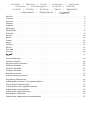 2
2
-
 3
3
-
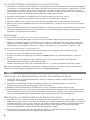 4
4
-
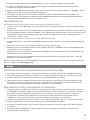 5
5
-
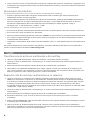 6
6
-
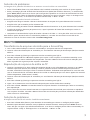 7
7
-
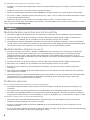 8
8
-
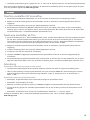 9
9
-
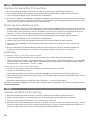 10
10
-
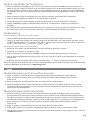 11
11
-
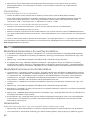 12
12
-
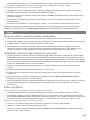 13
13
-
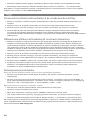 14
14
-
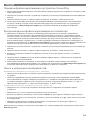 15
15
-
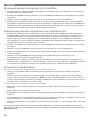 16
16
-
 17
17
-
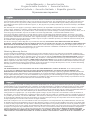 18
18
-
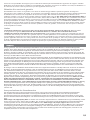 19
19
-
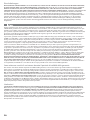 20
20
-
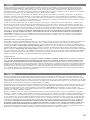 21
21
-
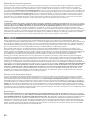 22
22
-
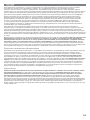 23
23
-
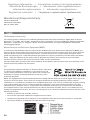 24
24
-
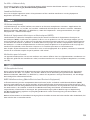 25
25
-
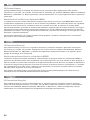 26
26
-
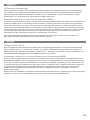 27
27
-
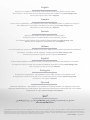 28
28
Iomega SCREENPLAY HD El manual del propietario
- Tipo
- El manual del propietario
en otros idiomas
- français: Iomega SCREENPLAY HD Le manuel du propriétaire
- italiano: Iomega SCREENPLAY HD Manuale del proprietario
- English: Iomega SCREENPLAY HD Owner's manual
- Deutsch: Iomega SCREENPLAY HD Bedienungsanleitung
- русский: Iomega SCREENPLAY HD Инструкция по применению
- Nederlands: Iomega SCREENPLAY HD de handleiding
- português: Iomega SCREENPLAY HD Manual do proprietário
Artículos relacionados
-
Iomega SCREENPLAY Guía de inicio rápido
-
Iomega SCREENPLAY MULTIMEDIA DRIVE El manual del propietario
-
Iomega ScreenPlay MX Guía de inicio rápido
-
Iomega ScreenPlay Plus HD Media Player 500GB El manual del propietario
-
Iomega ScreenPlay Pro HD Multimedia Drive Guía de inicio rápido
-
Iomega ScreenPlay Plus HD Media Player 500GB El manual del propietario
-
Iomega ScreenPlay Director El manual del propietario
-
Iomega SCREENPLAY Guía de inicio rápido
-
Iomega Media Xporter 33992 Guía de inicio rápido
-
Iomega Media Xporter 33992 El manual del propietario